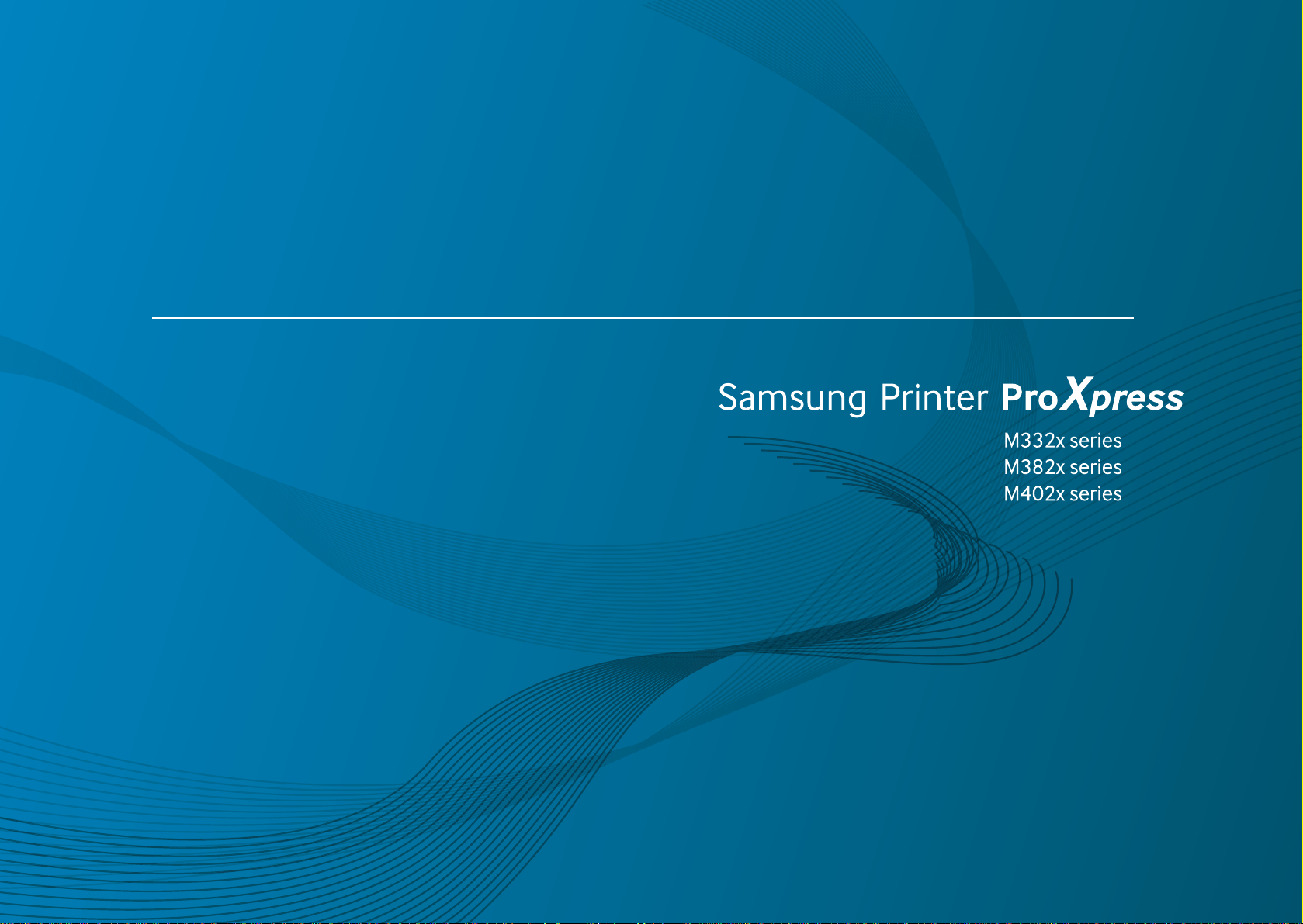
Bedienungsanleitung
Bedienungsanleitung
GRUNDLAGEN
GRUNDLAGEN
In dieser Anleitung finden Sie Informationen zur Installation unter
Windows, zur grundlegenden Bedienung und zu Problemlösungen.
ERWEITERT
In dieser Anleitung finden Sie Informationen zur Installation unter verschiedenen
Betriebssystemen, zur erweiterten Konfiguration, zum Betrieb und Bedienung sowie zu
Problemlösungen.
Je nach Modell oder Land sind möglicherweise nicht alle Funktionen verfügbar.
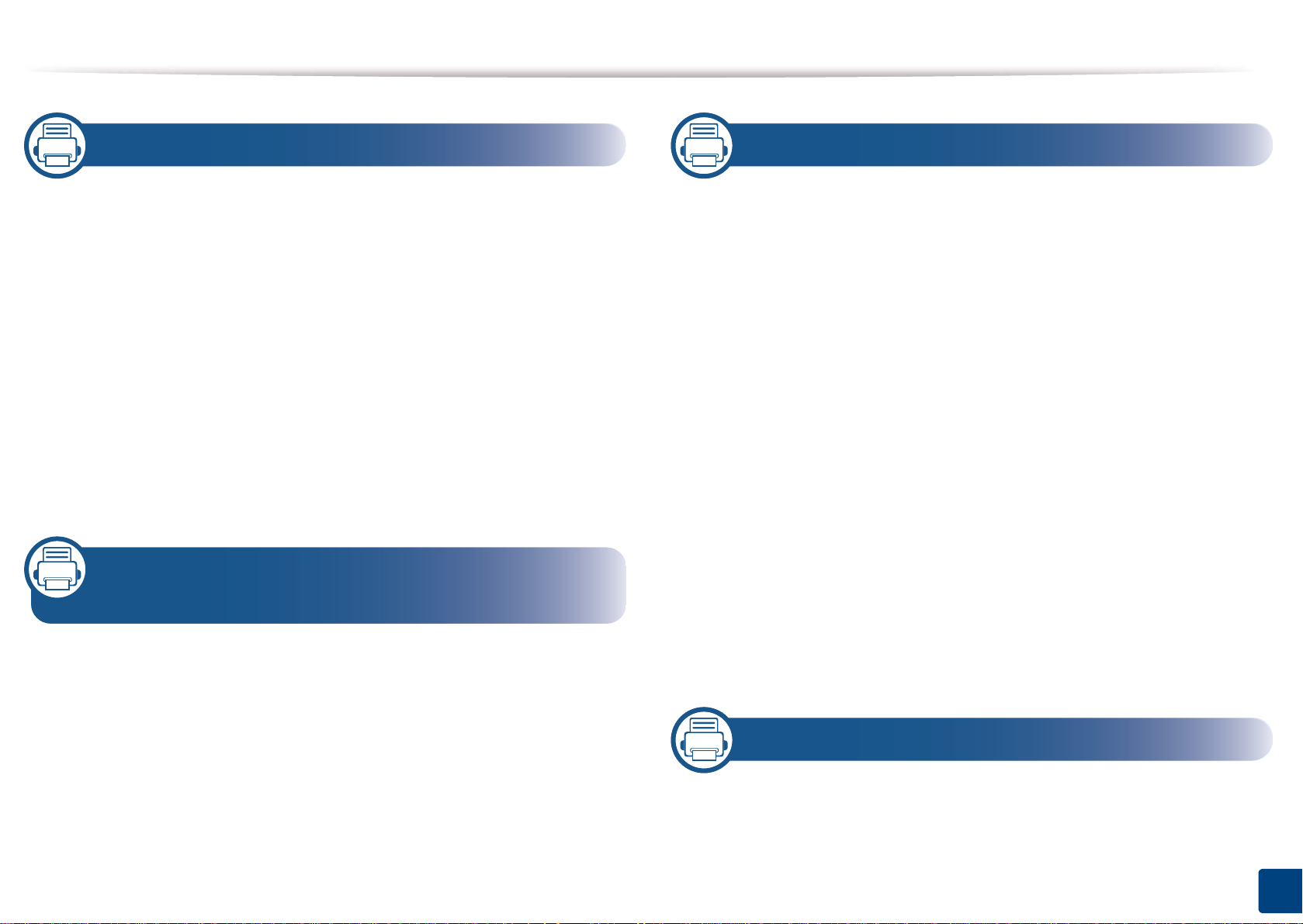
1. Einführung
3. Wartung
Entscheidende Vorteile 5
Funktionen nach Modell 8
Nützlich zu wissen 12
Über dieses Benutzerhandbuch 14
Sicherheitsinformationen 15
Übersicht über das Gerät 22
Bedienfeld – Übersicht 25
Einschalten des Geräts 28
Lokales Installieren des Treibers 29
Treiber neu installieren 32
2. Überblick über das Menü und
Basis-Setup
Überblick über die Menüs 35
Bestellen von Verbrauchsmaterialien und Zubehör
70
Erhältliches Verbrauchsmaterial 71
Verfügbares Zubehör 73
Lagern der Tonerkartusche 74
Verteilen des Toners 76
Ersetzen der Tonerkartusche 78
Austauschen der Bildeinheit 81
Installieren von Zubehör 83
Überwachung der Lebensdauer von
Verbrauchsmaterial 87
Warnung für wenig Toner / Bildeinheit bald zu Ende
einstellen 88
Reinigen des Gerätes 89
Tipps zum Transport und zur Lagerung Ihres
Geräts 94
Grundlegende Geräteeinstellungen 41
Druckmedien und Fächer 43
Grundlagen zum Drucken 57
Verwenden des USB-Speichergeräts 65
4. Problemlösung
Tipps zur Vermeidung von Papierstaus 96
Beseitigen von Papierstaus 97
2
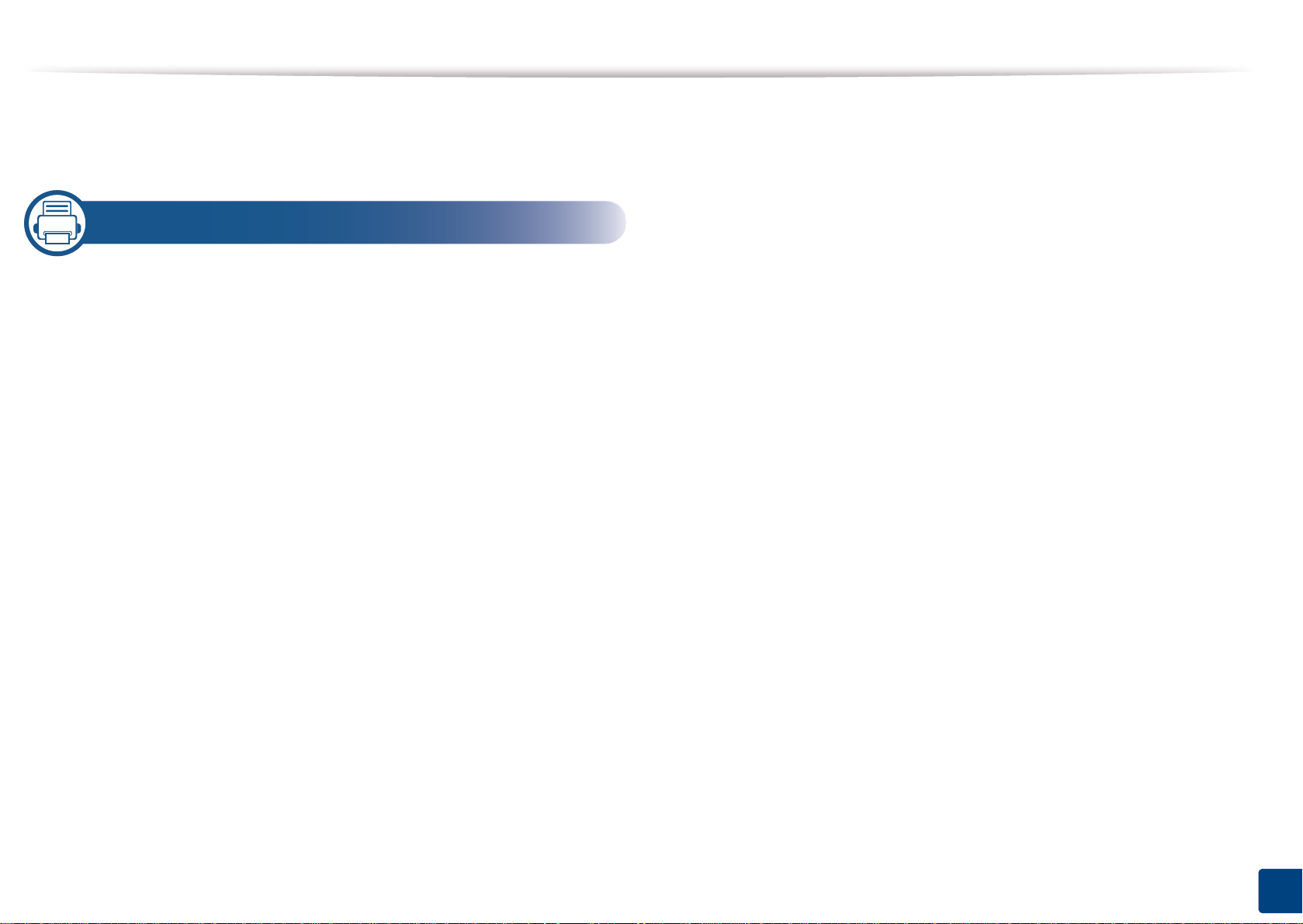
Erläuterung der Status-LED 109
Bedeutung der Display-Meldungen 112
5. Anhang
Technische Daten 121
Konformitätshinweise 131
Copyright 143
3
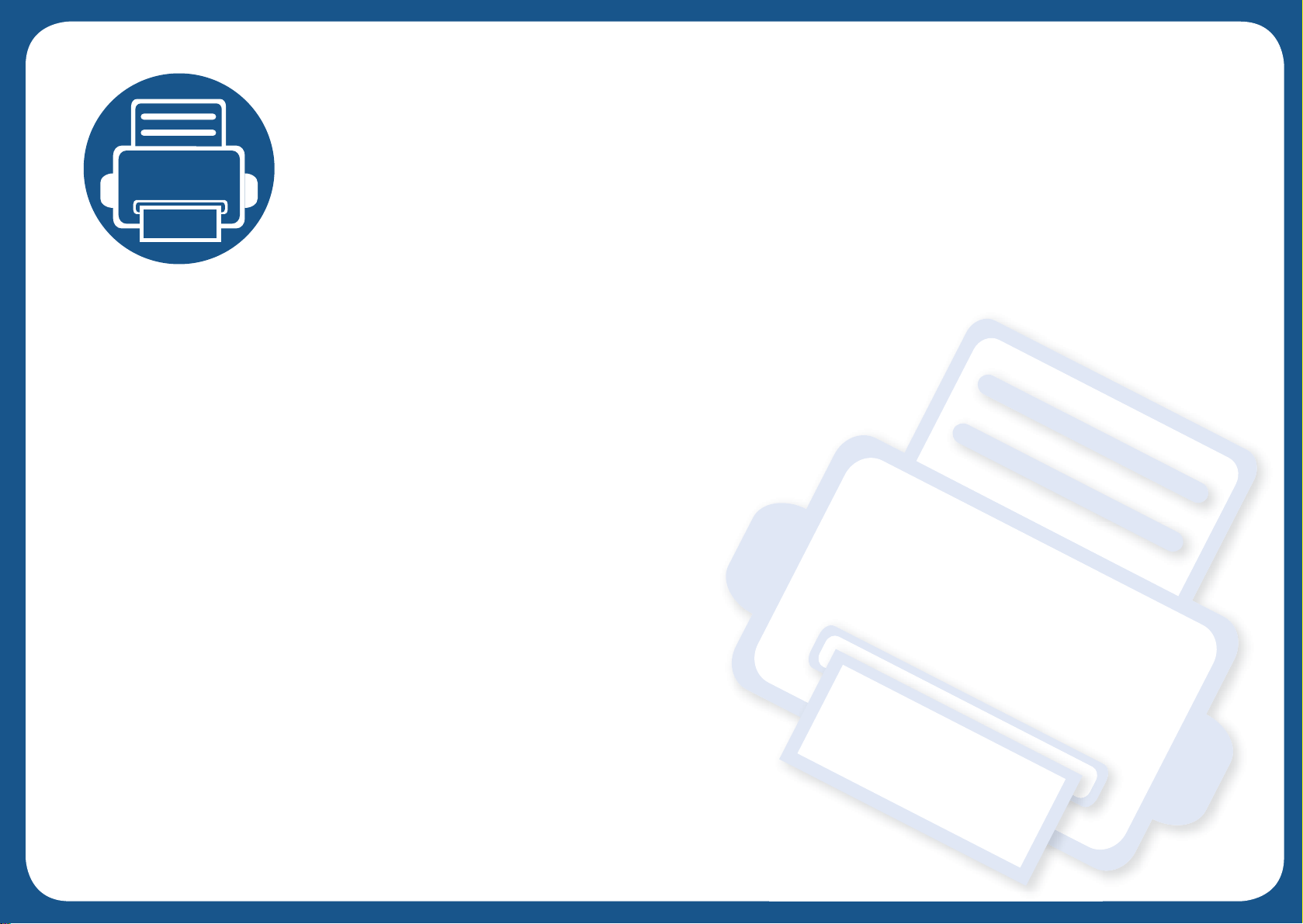
1. Einführung
In diesem Kapitel erfahren Sie, was Sie wissen müssen, um das Gerät zu benutzen.
• Entscheidende Vorteile 5
• Funktionen nach Modell 8
• Nützlich zu wissen 12
• Über dieses Benutzerhandbuch 14
• Sicherheitsinformationen 15
• Übersicht über das Gerät 22
• Bedienfeld – Übersicht 25
• Einschalten des Geräts 28
• Lokales Installieren des Treibers 29
• Treiber neu installieren 32
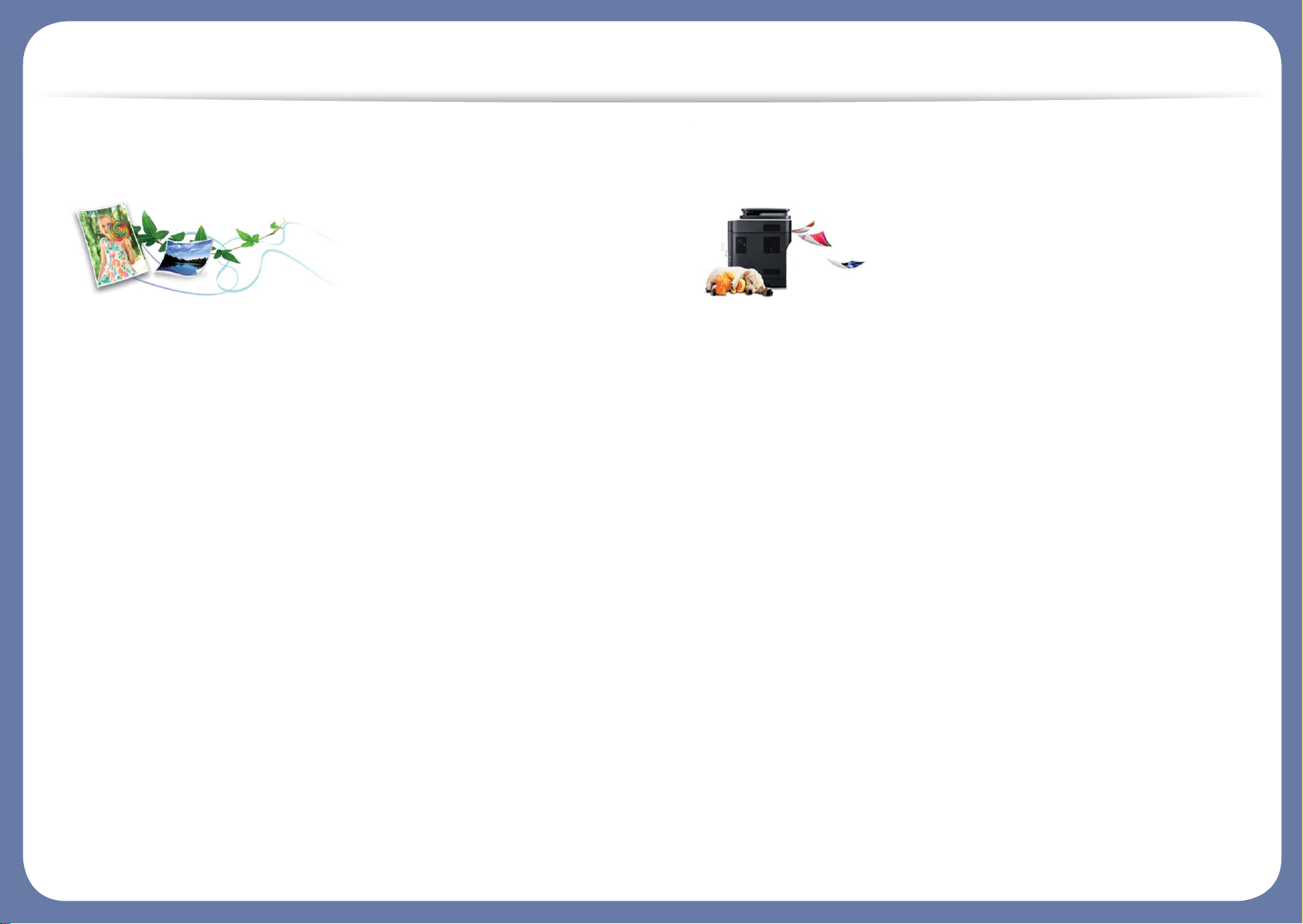
Entscheidende Vorteile
Umweltfreundlich
• Dieses Gerät verfügt über die Öko-Funktion. Damit sparen Sie Toner
und Papier (siehe „Öko-Druck“ auf Seite 60).
• Um Papier zu sparen, können Sie mehrere Seiten auf ein einzelnes
Blatt drucken (siehe „Erweiterte Druckfunktionen verwenden“ auf Seite
241).
• Sie können Blätter beidseitig bedrucken und damit Papier sparen
(beidseitiger Druck) (siehe „Erweiterte Druckfunktionen verwenden“ auf
Seite 241).
• Dieses Gerät schaltet automatisch in den Stromsparmodus und senkt
dadurch wesentlich den Stromverbrauch, wenn es nicht aktiv
verwendet wird.
• Wir empfehlen Recyclingpapier zu verwenden, um Energie zu sparen.
Schnelles Drucken mit hoher Auflösung
• Sie können mit einer effektiven Auflösung von bis zu 1.200 x 1.200 dpi
(1200 x 600 x 2 Bit) drucken.
• Schnelles Drucken auf Abruf.
- M332x Series
▪ Für einseitiges Drucken, 33 Seiten pro Minute (SpM) (DIN A4)
oder 35 SpM (US-Letter).
- M382x Series
▪ Für einseitiges Drucken, 38 Seiten pro Minute (SpM) (DIN A4)
oder 40 SpM (US-Letter).
- M402x Series
▪ Für einseitiges Drucken, 40 Seiten pro Minute (SpM) (DIN A4)
oder 42 SpM (US-Letter).
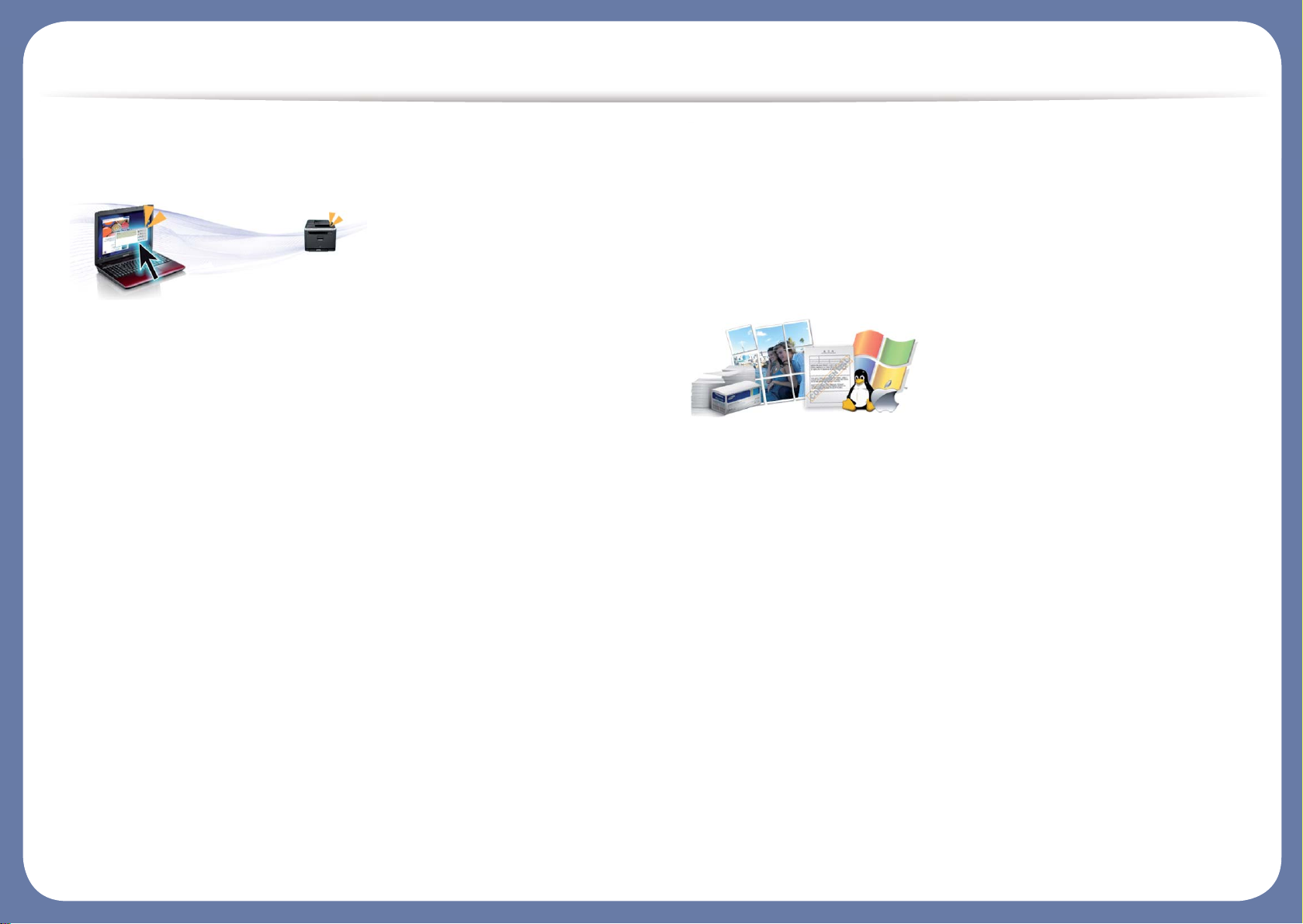
Entscheidende Vorteile
Zweckmäßigkeit
• Sie können von unterwegs von Ihrem Smartphone oder mobilen
Computer aus drucken, wenn auf dem Gerät Apps installiert sind, bei
denen Google Cloud Print™ freigeschaltet ist (siehe „Google Cloud
Print™“ auf Seite 208).
• Easy Capture Manager ermöglicht Ihnen, komfortabel das zu
bearbeiten und zu drucken, was Sie durch Drücken der Taste Druck der
Tastatur auf dem Bildschirm erfassen (siehe Benutzerhandbuch „Easy
Capture Manager“ auf Seite 263).
• Samsung Easy Printer Manager und Druckerstatus sind Programme,
die das Gerät überwachen und Sie über den jeweiligen Gerätestatus
informieren. Außerdem können Sie damit die Einstellungen des
Gerätes ändern (siehe „Samsung Easy Printer Manager verwenden“
auf Seite 270 oder „Samsung-Druckerstatus verwenden“ auf Seite
274).
• AnyWeb Print ermöglicht Ihnen die Speicherung, die Vorschau und den
Druck der Bildschirmdarstellung von Windows Internet Explorer auf
wesentlich leichtere Art und Weise als bei Verwendung eines normalen
Programms (siehe „Samsung AnyWeb Print“ auf Seite 264).
• Intelligentes Update ermöglicht Ihnen, aktuelle Software-Updates zu
ermitteln und die jeweils aktuellste Version des Druckertreibers zu
finden und zu installieren. Diese Funktion ist nur für Windows
verfügbar.
• Wenn Sie über einen Internetanschluss verfügen, finden Sie Hilfe,
Support, Druckertreiber, Handbücher und Bestellinformationen auf der
Samsung Website: www.samsung.com > Produkt finden > Support
oder Downloads.
Unterstützt viele Funktionen und Anwendungen
• Unterstützt eine Vielzahl an Papierformaten (siehe „Technische Daten
der Druckmedien“ auf Seite 123).
• Wasserzeichen drucken: Sie können Ihre Dokumente mit einem
Schriftzug wie beispielsweise “CONFIDENTIAL” versehen (siehe
„Erweiterte Druckfunktionen verwenden“ auf Seite 241).
• Drucken von Postern: Der auf den Seiten Ihres Dokuments enthaltene
Text und die Bilder werden vergrößert und auf mehrere Blätter
gedruckt, die Sie anschließend zu einem Poster zusammenfügen
können (siehe „Erweiterte Druckfunktionen verwenden“ auf Seite 241).
• Sie können unter mehreren Betriebssystemen drucken (siehe
„Systemanforderungen“ auf Seite 126).
• Das Gerät ist mit einem USB-Anschluss und/oder einer
Netzwerkschnittstelle ausgestattet.
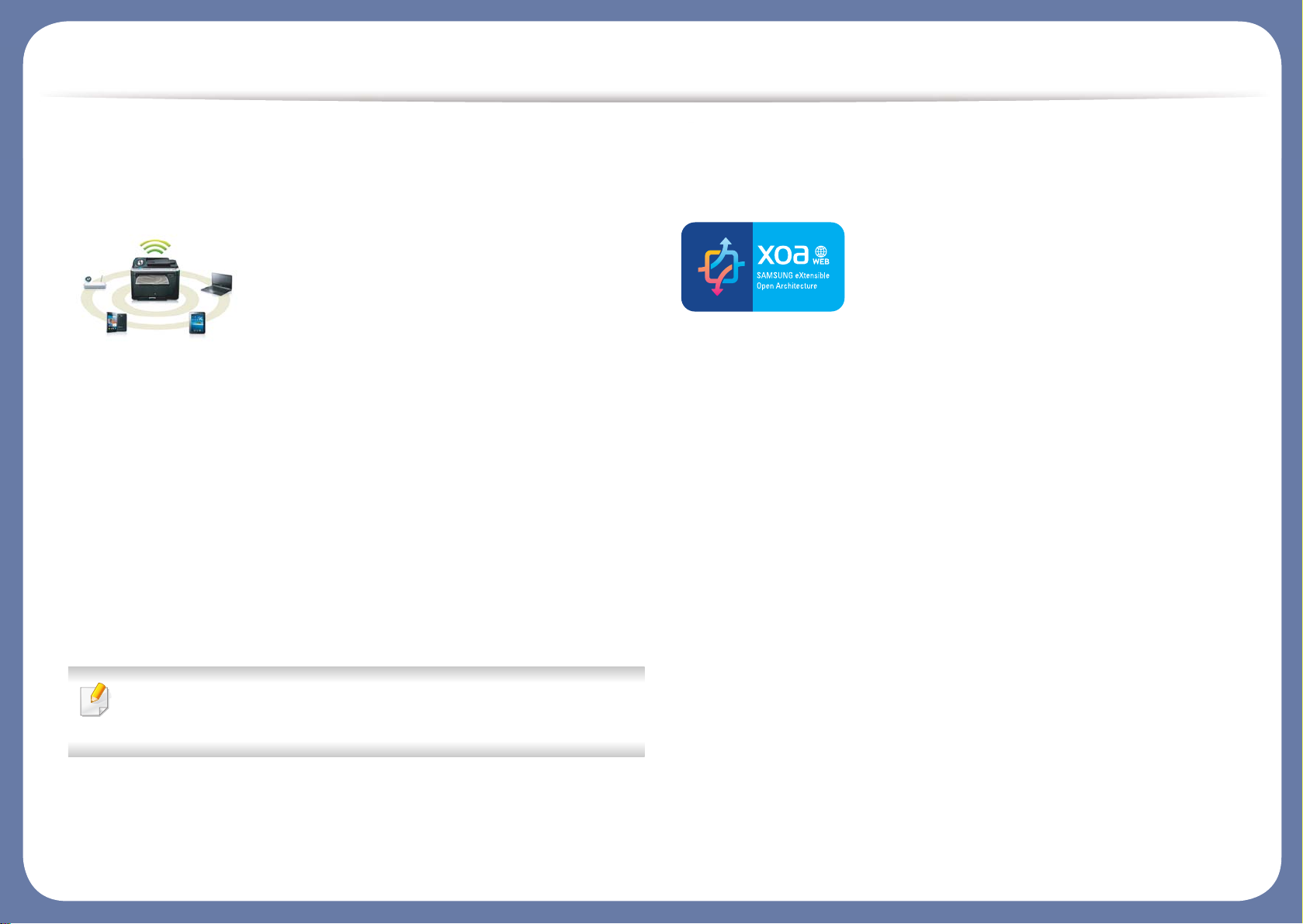
Entscheidende Vorteile
Unterstützt mehrere Methoden zum Einrichten
eines Drahtlosnetzwerks
• Verwendung der WPS-Taste (Wi-Fi Protected Setup™)
- Sie können bequem eine drahtlose Netzwerkverbindung herstellen,
indem Sie beim Gerät und beim Zugriffspunkt (WLAN-Router) die
WPS-Taste benutzen.
• Verwendung eines USB-Kabels oder eines Netzwerkkabels
- Wenn Sie ein USB-Kabel oder ein Netzwerkkabel benutzen, können
Sie das Gerät verbinden und auch verschiedene DrahtlosnetzwerkEinstellungen vornehmen.
• Wi-Fi Direct nutzen
- Mit der Funktion Wi-Fi oder Wi-Fi Direct ist es problemlos möglich,
von einem Mobilfunkgerät aus zu drucken.
Unterstützung für XOA-Anwendungen (nur
M402xNX)
Das Gerät unterstützt eigene XOA-Anwendungen.
• Wenden Sie sich bezüglich eigener XOA-Anwendungen an die
entsprechenden Anbieter.
Siehe „Einführung in die Einrichtung eines Drahtlosnetzwerks“ auf
Seite 175.
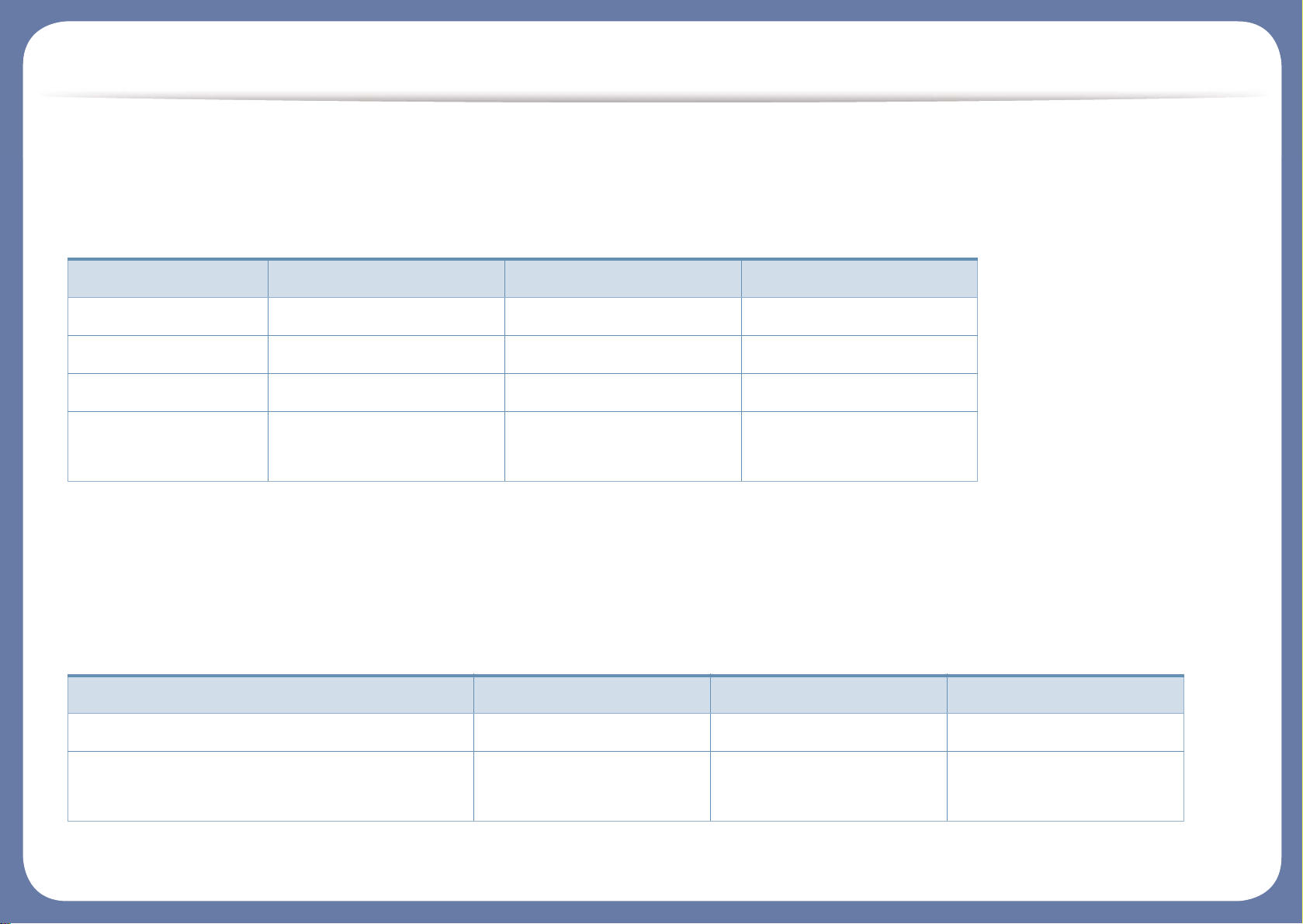
Funktionen nach Modell
Je nach Modell oder Land stehen nicht unbedingt alle Funktionen und optionale Komponenten zur Verfügung.
Betriebssystem
(●: Inklusive, Leer: Nicht verfügbar)
Software
Sie können den Druckertreiber und die Software installieren, indem Sie die Software-CD in das CD-ROM-Laufwerk einlegen. Unter Windows
können Sie im Fenster Zu installierende Software und Dienstprogramme auswählen den Druckertreiber und die Software auswählen.
Betriebssystem M332x Series M382x Series M402x Series
Windows ● ● ●
Mac ● ● ●
Linux ● ● ●
Unix ● ●
(Nur M382xND/M382xDW)
●
Software M332x Series M382x Series M402x Series
SPL-Druckertreiber ● ● ●
PCL-Druckertreiber ● ●
(Nur M382xND/M382xDW)
●

Funktionen nach Modell
(●: Inklusive, Leer: Nicht verfügbar)
PS-Druckertreiber
a
● ●
(Nur M382xND/M382xDW)
●
XPS-Druckertreiber
a
● ● ●
Samsung Easy Printer
Manager
Geräteeinstell
ungen
● ● ●
Samsung-Druckerstatus ● ● ●
Direktdruck-Dienstprogramm
a
● ● ●
Samsung AnyWeb Print
a
● ● ●
SyncThru™Web Service ● ●
(Nur M382xND/M382xDW)
●
SyncThru Admin Web Service ● ●
(Nur M382xND/M382xDW)
●
Easy Eco Driver ● ● ●
Easy Capture Manager ● ● ●
a. Laden Sie von der Samsung-Website die Software herunter, um sie dann zu installieren: (http://www.samsung.com > Produkt finden > Support oder Downloads).
Prüfen Sie vor der Installation, ob das Betriebssystem Ihres Computers die Software unterstützt.
Software M332x Series M382x Series M402x Series
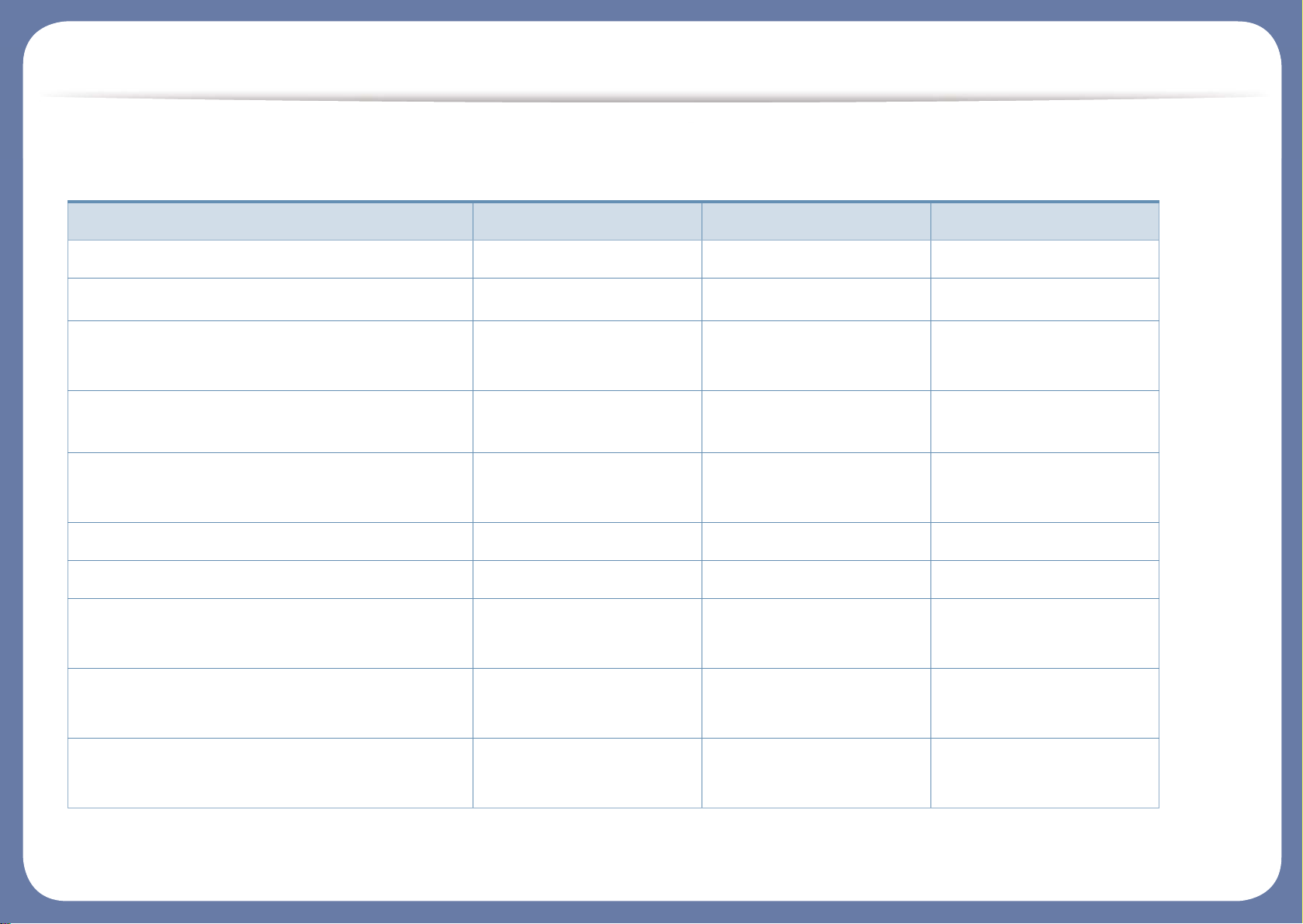
Funktionen nach Modell
Funktionsvielfalt
Funktionen M332x Series M382x Series M402x Series
Hochgeschwindigkeits-USB 2.0 ● ● ●
IEEE 1284B Parallelverbindung
a
○ ○ ○
Drahtgebundenes LAN, Netzwerkschnittstelle
Ethernet 10/100 Base TX
● ●
(Nur M382xND/M382xDW)
Netzwerkschnittstelle drahtgebundenes LAN
über Ethernet 10/100/1000 Base TX
●
Netzwerkschnittstelle 802.11b/g/n WLAN
b
●
(Nur M382xDW)
Öko-Druck ● ● ●
Duplexdruck (beidseitiger Druck) ● ● ●
Schnittstelle USB-Speicher ●
(nur M402xNX)
Speichermodul
○
(Nur M382xND/M382xDW)
○
Optionales Fach (Schacht 2)
○ ○
(Nur M382xND/M382xDW)
○
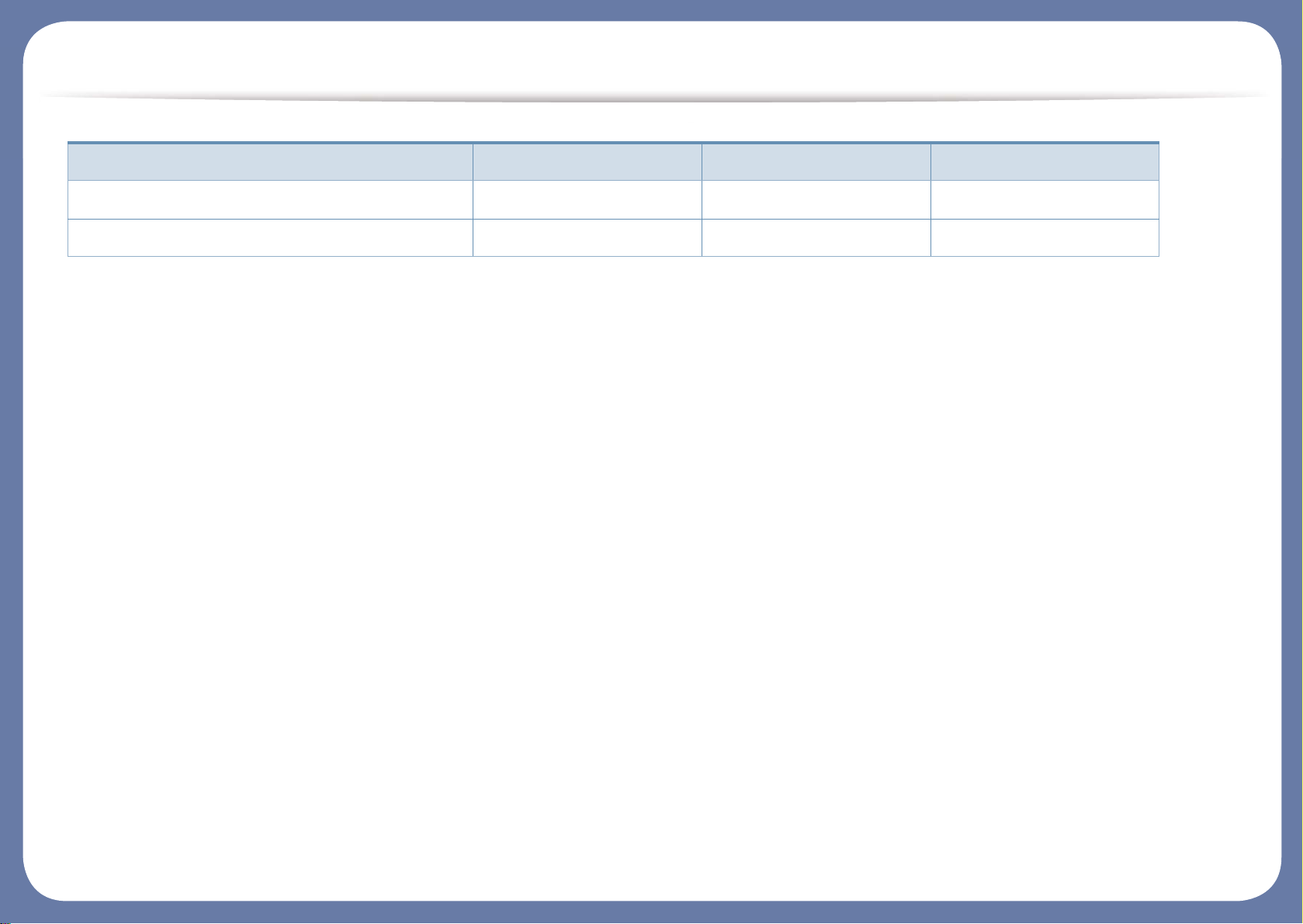
Funktionen nach Modell
(●: Inklusive, ○: Optional, Leer: Nicht verfügbar)
AirPrint ● ● ●
Google Cloud Print™ ● ● ●
a. Wenn Sie den Parallelanschluss benutzen, kann der USB-Anschluss nicht verwendet werden.
b. WLAN-Karten sind nicht für alle Länder verfügbar. In einigen Ländern kann nur 802.11 b/g verwendet werden. Wenden Sie sich an Ihren örtlichen Samsung-
Händler bzw. an den jeweiligen Händler, bei dem Sie das Gerät erworben haben.
Funktionen M332x Series M382x Series M402x Series
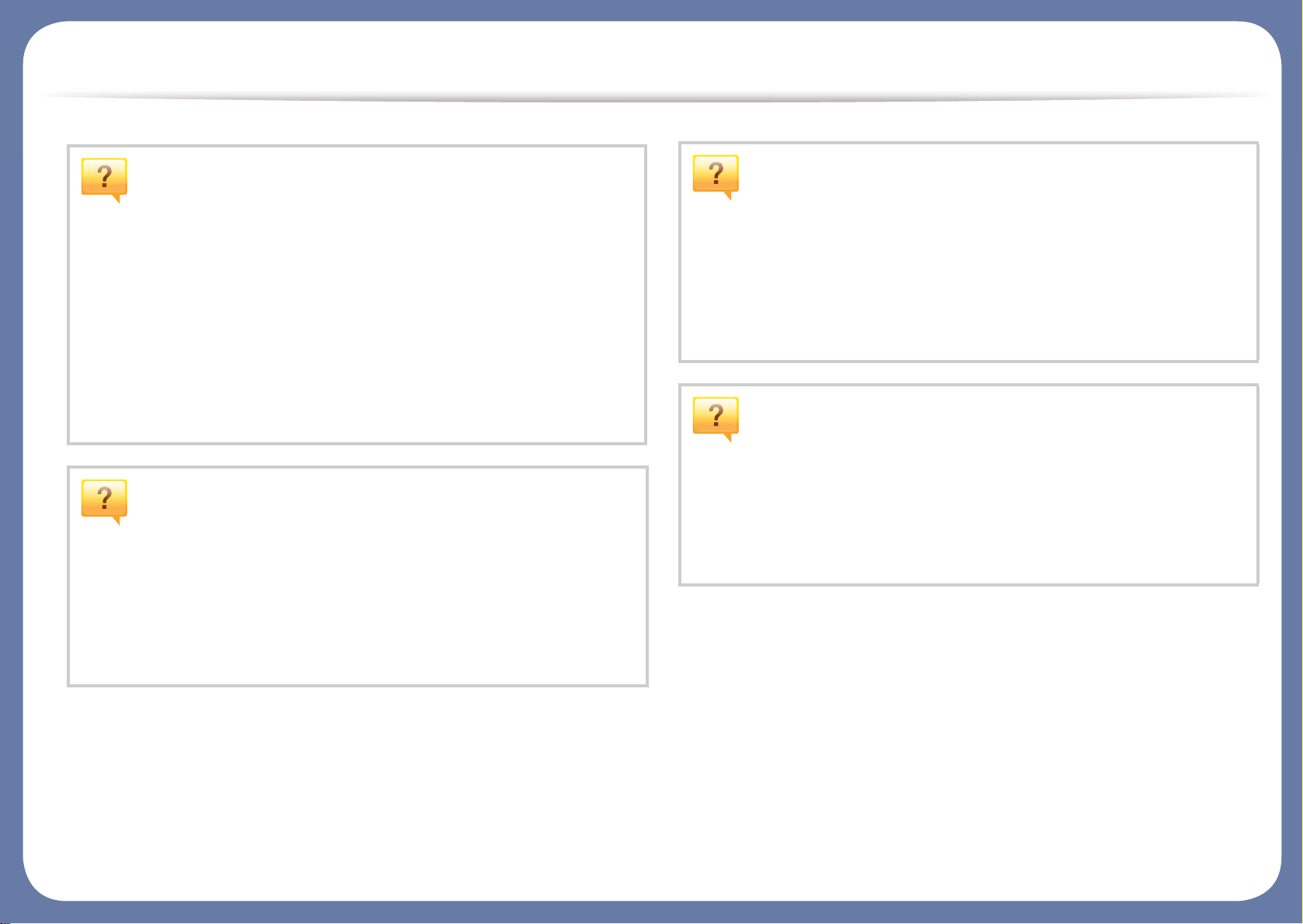
Nützlich zu wissen
Das Gerät druckt nicht.
• Öffnen Sie die Druckerwarteschlange und löschen Sie das
Dokument aus der Liste (siehe „Abbrechen eines
Druckauftrags“ auf Seite 58).
• Deinstallieren Sie den Treiber und installieren Sie ihn
erneut (siehe „Lokales Installieren des Treibers“ auf Seite
29).
• Wählen Sie Ihr Gerät unter Windows als Standardgerät
aus, siehe „Das Gerät als Standardgerät festlegen“ auf
Seite 240.
Wo kann ich Zubehör und Verbrauchsmaterial
kaufen?
• Fragen Sie bei einem Samsung-Fachhändler oder bei
Ihrem Händler.
Die Status-LED blinkt oder leuchtet
permanent.
• Schalten Sie das Gerät aus und dann wieder ein.
• Lesen Sie in dieser Anleitung nach, was die LED-Signale
bedeuten. Beseitigen Sie dann das entsprechende
Problem (siehe „Erläuterung der Status-LED“ auf Seite
109).
Ein Papierstau ist aufgetreten.
• Öffnen und schließen Sie die Abdeckung (siehe
„Vorderansicht“ auf Seite 23).
• Lesen Sie in dieser Anleitung nach, wie Sie einen
Papierstau beseitigen. Gehen Sie dann entsprechend vor
(siehe „Beseitigen von Papierstaus“ auf Seite 97).
• Besuchen Sie www.samsung.com/supplies. Wählen Sie
Ihr Land / Ihre Region aus, um die Informationen zum
Produktservice einzusehen.
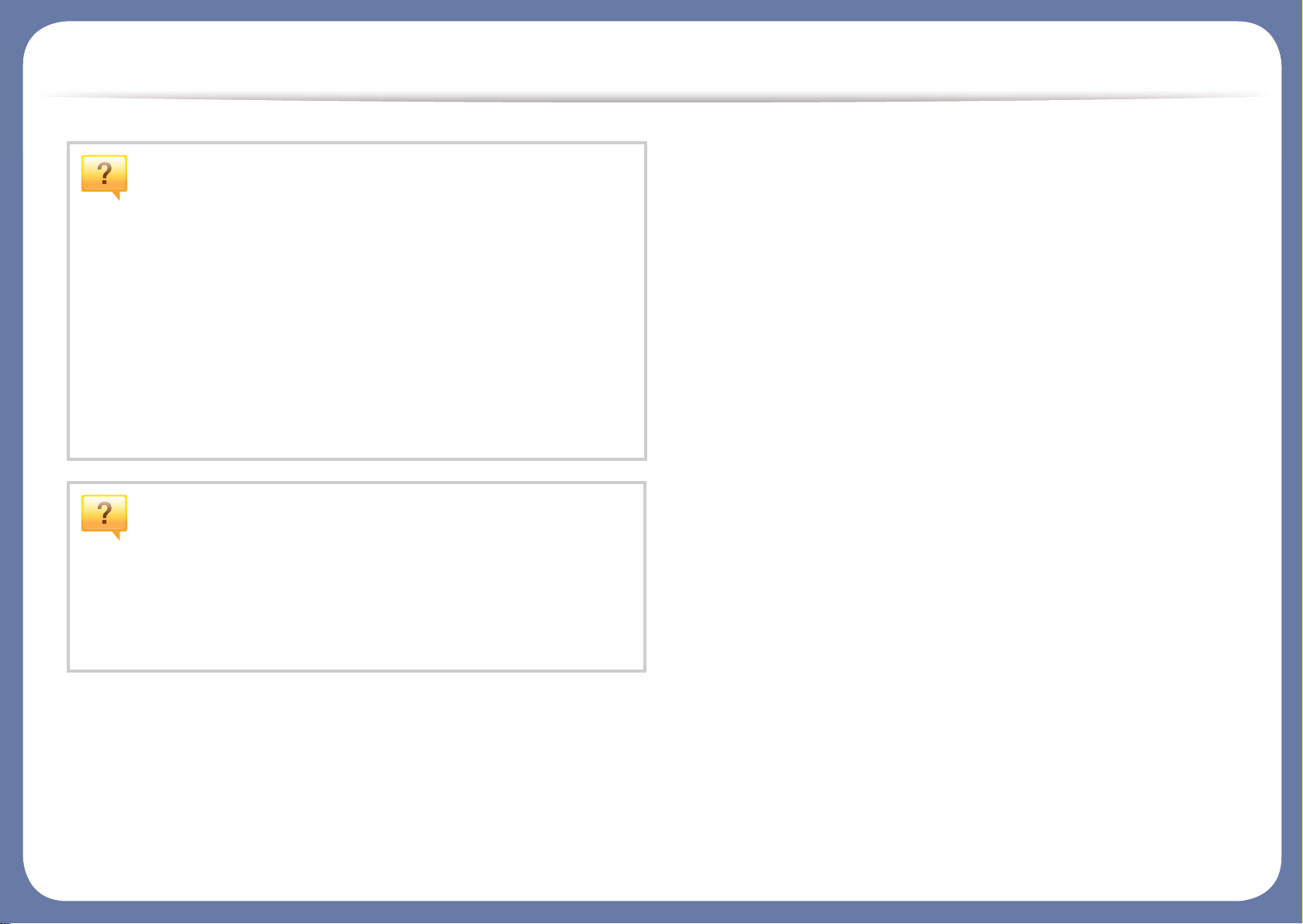
Nützlich zu wissen
Die Ausdrucke sind verschwommen oder
unscharf.
• Möglicherweise ist nicht genügend Toner vorhanden oder
er ist ungleichmäßig verteilt. Schütteln Sie die
Tonerkartusche (siehe „Verteilen des Toners“ auf Seite
76).
• Versuchen Sie es mit einer anderen Einstellung der
Druckauflösung (siehe „Öffnen des Fensters
Druckeinstellungen“ auf Seite 58).
• Wechseln Sie die Tonerkartusche aus (siehe „Ersetzen der
Tonerkartusche“ auf Seite 78).
Wo kann ich den Treiber für das Gerät
herunterladen?
• Auf der Website von Samsung finden Sie Hilfe, Support,
Druckertreiber, Handbücher und Bestellinformationen:
www.samsung.com > Produkt finden > Support oder
Downloads.
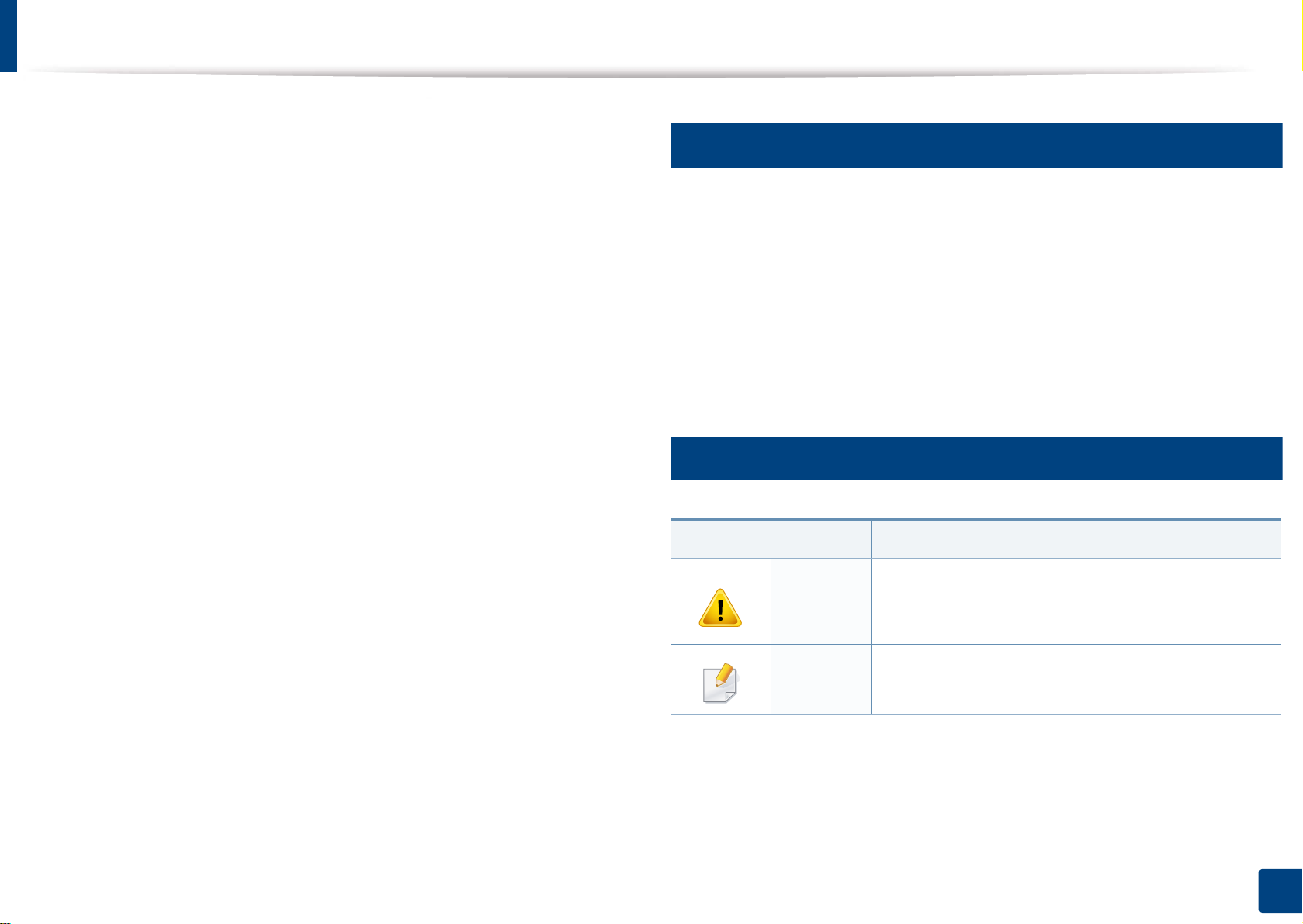
Über dieses Benutzerhandbuch
Dieses Benutzerhandbuch liefert Informationen zum grundlegenden
Verständnis des Geräts sowie genaue Erläuterungen zu den einzelnen
Bedienschritten.
• Lesen Sie vor der Inbetriebnahme des Geräts die
Sicherheitsinformationen.
• Falls während der Nutzung des Geräts ein Problem auftritt, finden Sie
im Kapitel „Problemlösung“ weitere Informationen.
• Die in dem Benutzerhandbuch verwendeten Begriffe werden im Kapitel
„Glossar“ erläutert.
• Die Abbildungen in diesem Benutzerhandbuch können je nach
Optionen und Modell von dem Gerät, das Sie gekauft haben,
abweichen.
• Die Screenshots (Bildschirmfotos) in diesem Benutzerhandbuch
können je nach Firmware des Gerätes und Treiberversion abweichen.
• Die in diesem Benutzerhandbuch gegebenen Beschreibungen von
Bedienschritten und Verfahren beziehen sich im Wesentlichen auf den
Betrieb unter Windows 7.
1
Konventionen
Die nachfolgenden Begriffe werden in diesem Handbuch als Synonyme
verwendet:
• Dokument wird als Synonym für Vorlage verwendet.
• Papier wird als Synonym für Medien oder Druckmedien/-materialien
verwendet.
• Der Drucker oder Multifunktionsdrucker werden als „Gerät“ bezeichnet.
2
Allgemeine Symbole
Symbol Text Beschreibung
Hinweise an den Benutzer, um einen möglichen
Achtung
mechanischen Schaden oder eine Fehlfunktion zu
verhindern.
Hinweis
Enthält zusätzliche Informationen oder
Einzelheiten zur Funktionalität des Geräts.
1. Einführung
14
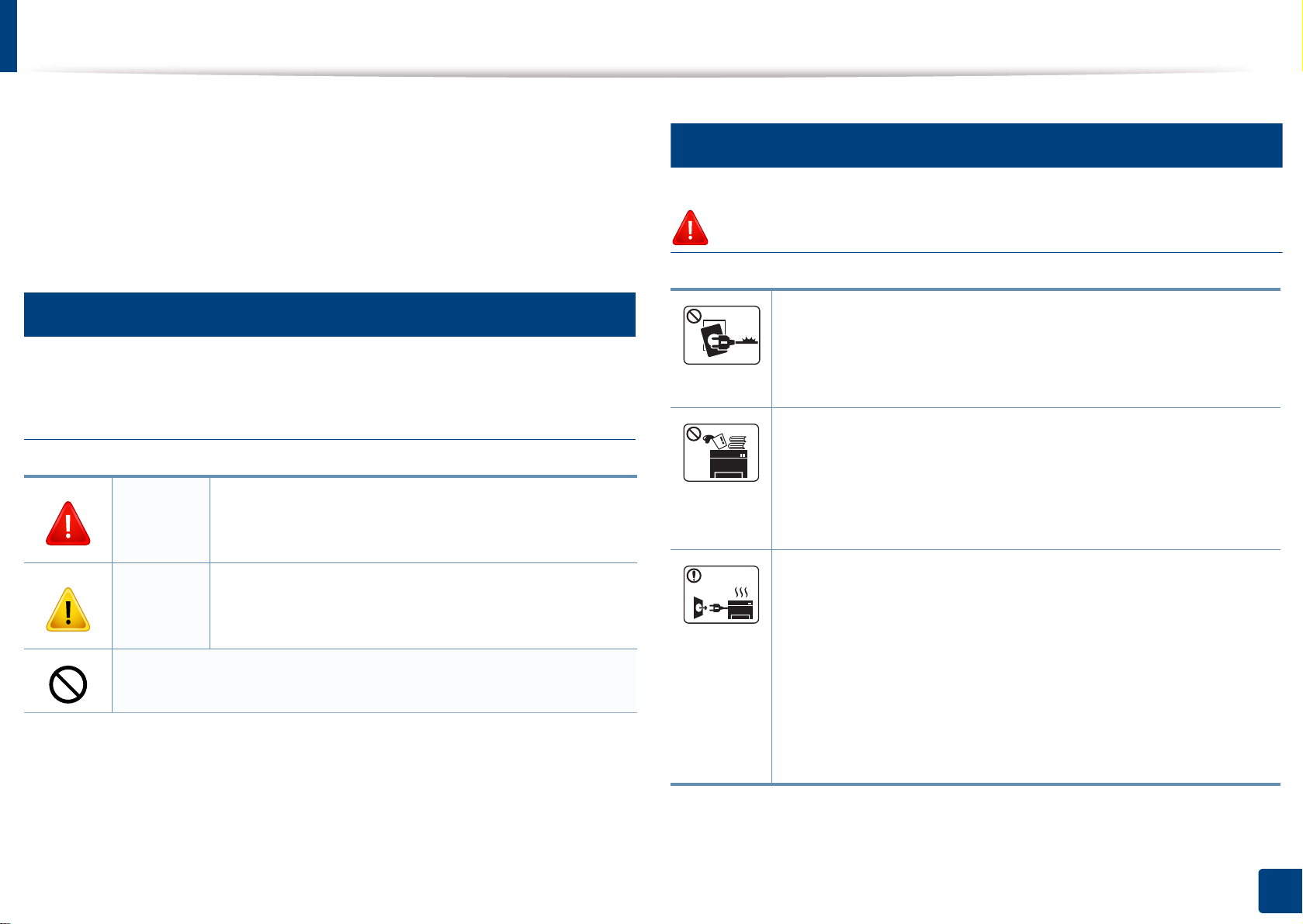
Sicherheitsinformationen
Folgende Warnungen und Sicherheitshinweise dienen zur Vermeidung von
Personenschäden jedweder Art sowie einer möglichen Beschädigung Ihres
Geräts. Lesen Sie alle Anweisungen vor der Verwendung des Geräts
sorgfältig durch. Bewahren Sie diesen Abschnitt nach dem Lesen gut auf,
sodass Sie ihn bei Bedarf zur Hand haben.
3
Wichtige Sicherheitssymbole
Erläuterungen aller Symbole und Zeichen in
diesem Kapitel
Gefahren oder gefährliche Verhaltensweisen, die zu
Warnung
Achtung
schweren Verletzungen oder sogar zum Tod führen
können.
Gefahren oder gefährliche Verhaltensweisen, die
leichte Verletzungen oder Sachschäden zur Folge
haben können.
4
Betriebsumgebung
Warnung
Nicht verwenden, wenn das Netzkabel beschädigt oder wenn
die Steckdose nicht geerdet ist.
Bei Nichtbeachtung dieser Anweisung besteht Stromschlagund Brandgefahr.
Stellen Sie keine Gegenstände auf dem Gerät ab (Wasser,
kleine Metallgegenstände oder schwere Gegenstände, Kerzen,
brennende Zigaretten usw.).
Bei Nichtbeachtung dieser Anweisung besteht Stromschlagund Brandgefahr.
• Wenn das Gerät überhitzt, Rauch aus dem Gerät entweicht,
das Gerät anormale Geräusche erzeugt oder einen
sonderbaren Geruch abgibt, den Hauptschalter sofort
ausschalten und den Netzstecker ziehen.
Vermeiden Sie die beschriebene Vorgehensweise.
• Achten Sie darauf, dass die Steckdose, an dem das Gerät
angeschlossen ist, stets zugänglich ist, damit Sie im Notfall
sofort den Netzstecker ziehen können.
Bei Nichtbeachtung dieser Anweisung besteht Stromschlagund Brandgefahr.
1. Einführung
15
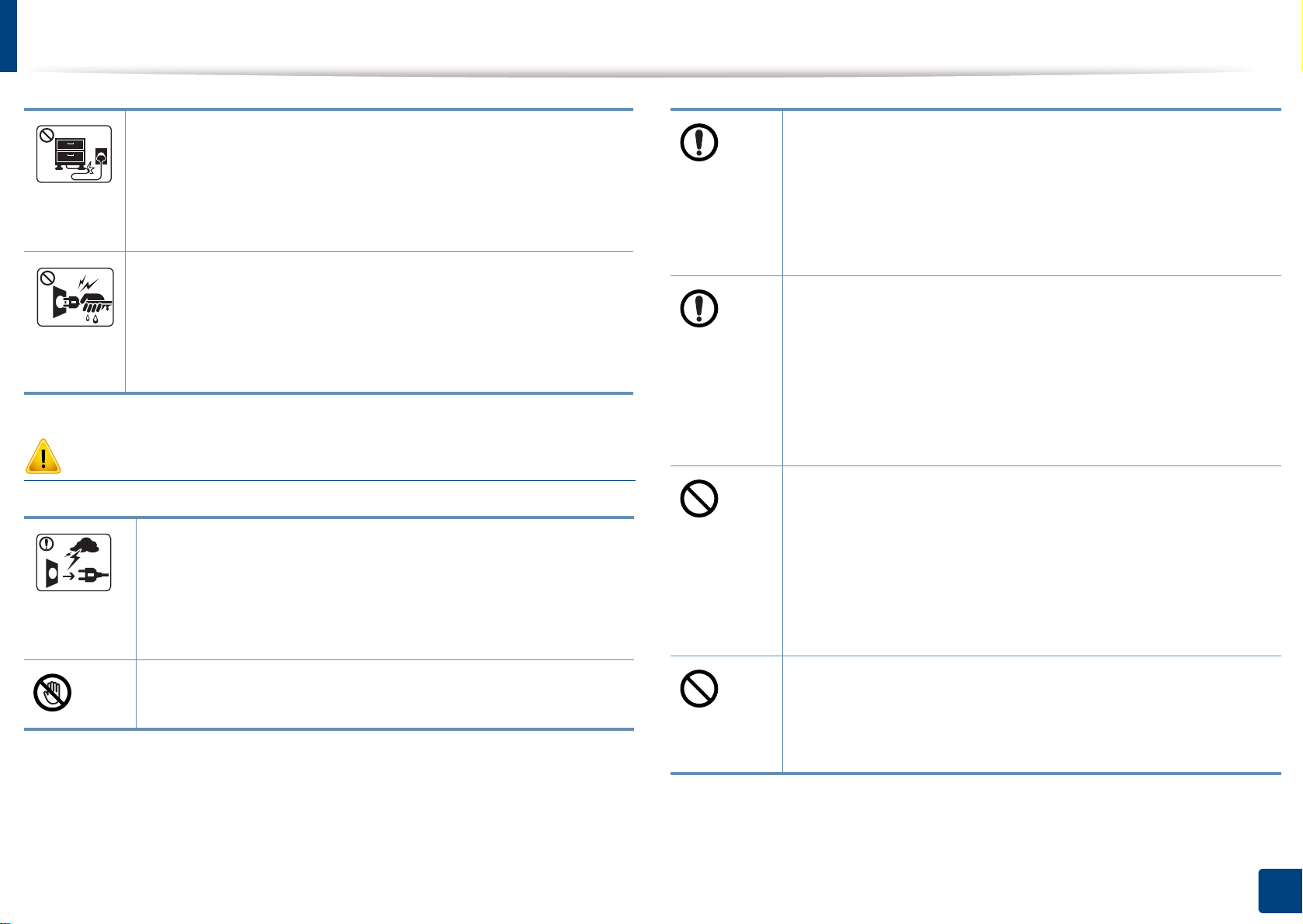
Sicherheitsinformationen
Das Netzkabel nicht krümmen und keine schweren
Gegenstände auf ihm abstellen.
Das Herumtreten auf dem Netzkabel oder das Quetschen des
Netzkabels durch schwere Gegenstände könnte einen
elektrischen Schlag oder einen Brand auslösen.
Zum Ziehen des Netzsteckers am Stecker ziehen, nicht am
Kabel! Den Netzstecker nicht mit nassen oder feuchten Händen
anfassen.
Bei Nichtbeachtung dieser Anweisung besteht Stromschlagund Brandgefahr.
Vorsicht
Ziehen Sie den Netzstecker während eines Gewitters oder
wenn Sie beabsichtigen, das Gerät über einen längeren
Zeitraum nicht zu verwenden, von der Netzsteckdose ab.
Bei Nichtbeachtung dieser Anweisung besteht Stromschlagund Brandgefahr.
Wenn das Gerät heruntergefallen ist oder das Gehäuse
beschädigt wurde, ziehen Sie alle Anschlussleitungen von
den entsprechenden Anschlüssen ab und fordern Sie die Hilfe
eines qualifizierten Kundendiensttechnikers an.
Die Nichtbeachtung dieser Anweisung könnte einen
elektrischen Schlag oder einen Brand zur Folge haben.
Wenn das Gerät nicht ordnungsgemäß funktioniert, obwohl
Sie die entsprechenden Anweisungen genau befolgt haben,
ziehen Sie alle Anschlussleitungen von den entsprechenden
Anschlüssen ab und fordern Sie die Hilfe eines qualifizierten
Kundendiensttechnikers an.
Die Nichtbeachtung dieser Anweisung könnte einen
elektrischen Schlag oder einen Brand zur Folge haben.
Wenn sich der Netzstecker nicht leicht in die Netzsteckdose
stecken lässt, versuchen Sie nicht, ihn gewaltsam
einzustecken.
Wenden Sie sich für einen Austausch der Netzsteckdose an
einen Elektriker. Die Nichtbeachtung dieser Anweisung
könnte einen elektrischen Schlag oder einen Brand zur Folge
haben.
Seien Sie vorsichtig, der Bereich der Papierausgabe ist heiß.
Es könnten Verbrennungen auftreten.
Achten Sie darauf, dass das Netzkabel und das Telefonkabel
nicht von Tieren angenagt werden.
Bei Nichtbeachtung dieser Anweisung könnte das Tier einen
elektrischen Schlag und/oder eine Verletzung erleiden.
1. Einführung
16
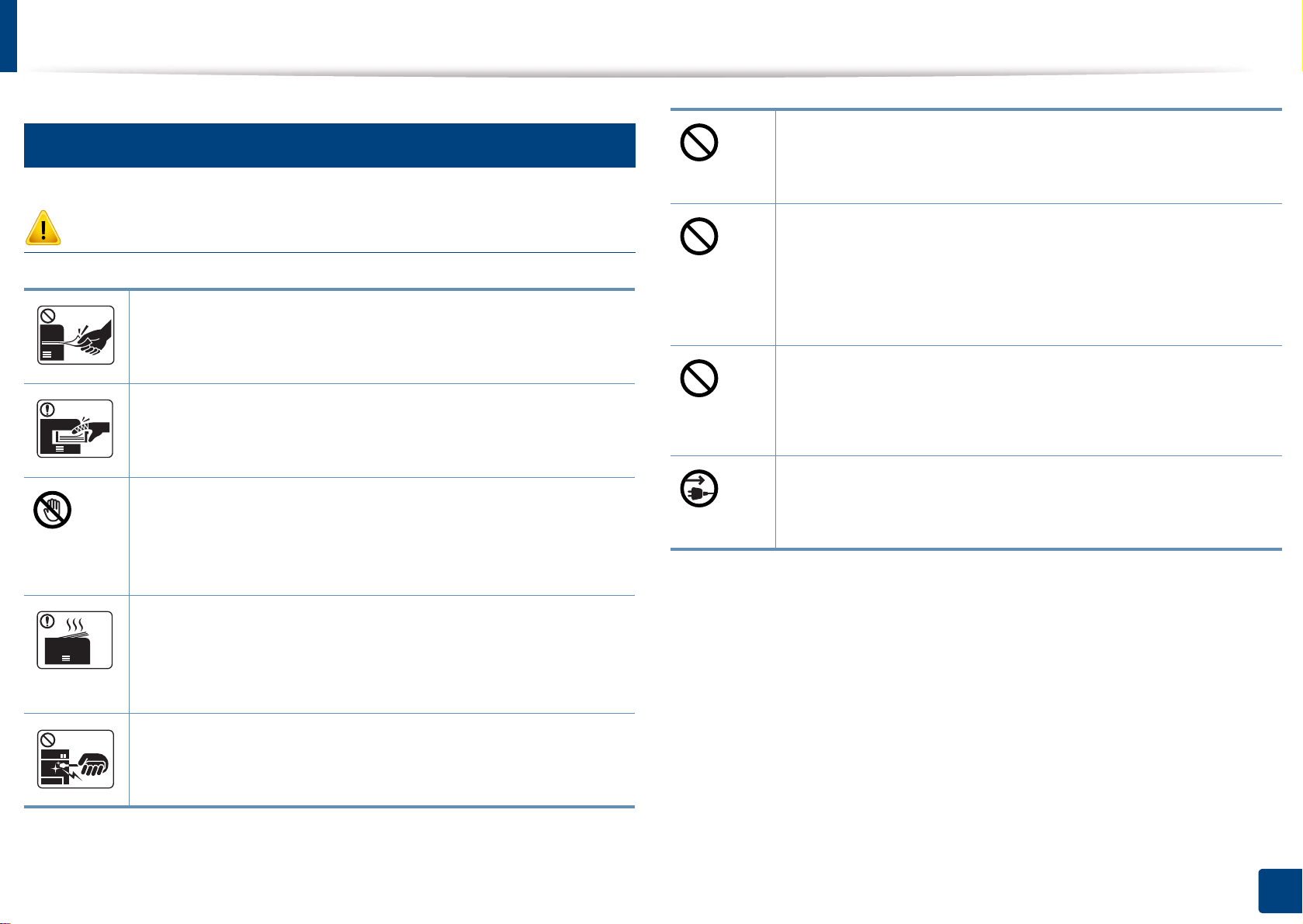
Sicherheitsinformationen
5
Sicherheit während des Betriebs
Achten Sie darauf, dass sich nicht zu viel Papier im
Papierausgabefach stapelt.
Der Drucker könnte beschädigt werden.
Vorsicht
Während des Druckvorgangs das Papier nicht gewaltsam aus
dem Drucker herausziehen.
Dies kann zur Beschädigung des Geräts führen.
Achten Sie darauf, dass Ihre Hände nicht zwischen Gerät und
Papierfach geraten.
Sie könnten sich verletzen.
Gehen Sie beim Einlegen von Papier oder beim Beseitigen von
Papierstaus vorsichtig vor.
Papier kann sehr scharfkantig sein und schmerzhafte
Schnittverletzungen verursachen.
Beim Drucken großer Mengen kann der untere Teil des
Papierausgabebereichs heiß werden. Achten Sie darauf, dass
Kinder diesen Bereich nicht berühren.
Achten Sie darauf, dass die Entlüftungsschlitze nicht blockiert
sind, und stecken Sie keine Gegenstände in diese Öffnungen.
Sonst könnte die Temperatur von Geräteteilen ansteigen, was
eine Beschädigung des Geräts oder einen Brand zur Folge
haben kann.
Wenn Sie Steuerelemente verwenden, Anpassungen
vornehmen oder Vorgänge durchführen, die von den in diesem
Handbuch beschriebenen abweichen, kann dies die
Freisetzung gefährlicher Strahlen zur Folge haben.
Die Stromversorgung des Geräts erfolgt über das Netzkabel.
Um die Stromversorgung zu unterbinden, trennen Sie das
Netzkabel vom Netz.
Es könnten Verbrennungen auftreten.
Zum Beseitigen von Papierstaus keine Pinzette oder scharfe
Metallgegenstände verwenden.
Der Drucker könnte beschädigt werden.
1. Einführung
17
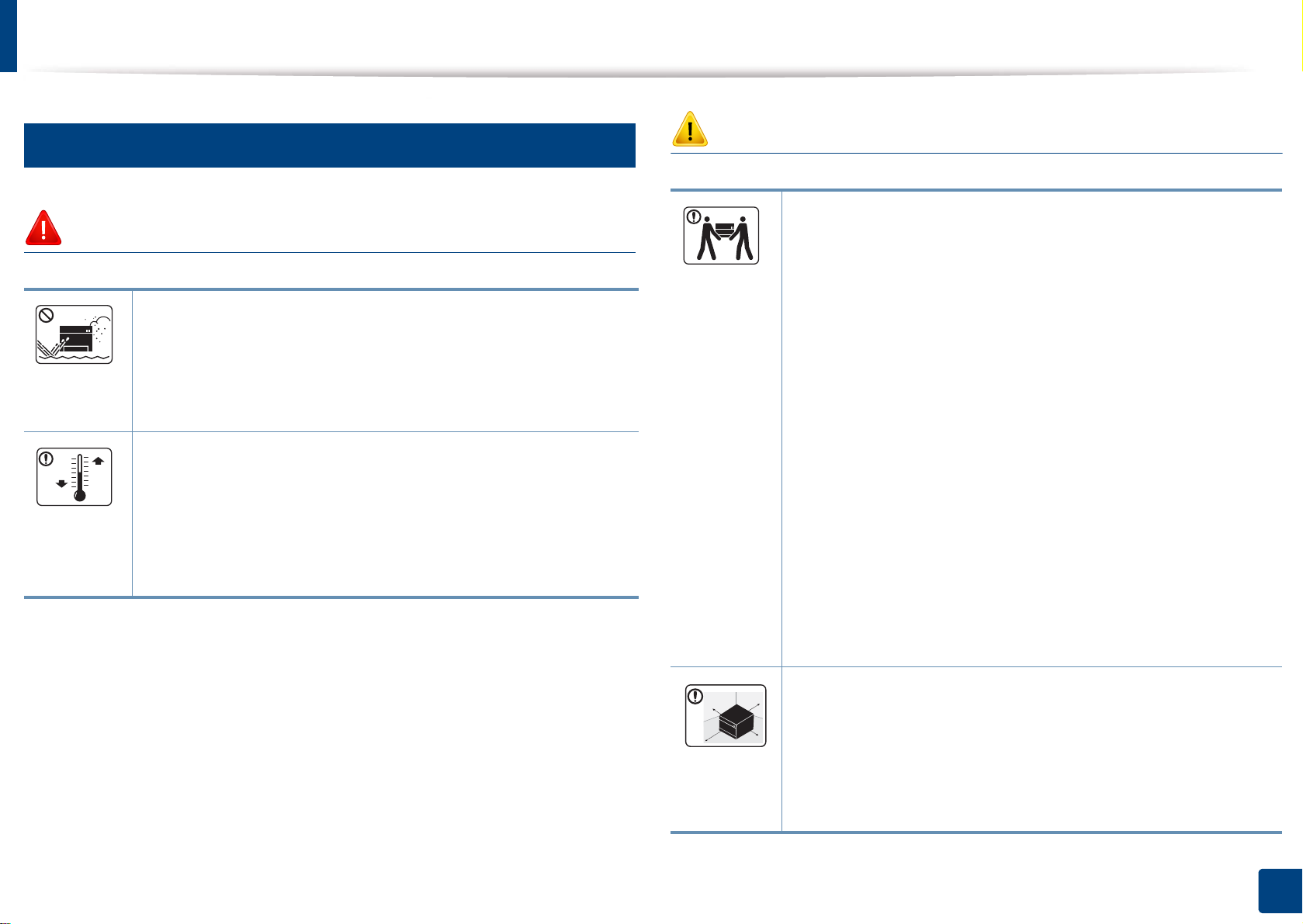
Sicherheitsinformationen
6
Installation / Transport
Warnung
Das Gerät nicht an einem Orten aufstellen, wo Staub,
Feuchtigkeit oder austretendes Wasser den Betrieb
beeinträchtigen könnte.
Bei Nichtbeachtung dieser Anweisung besteht Stromschlagund Brandgefahr.
Stellen Sie das Gerät in einer Umgebung auf, die den
Spezifikationen hinsichtlich Temperatur und Luftfeuchtigkeit
entspricht.
Sonst könnten Probleme mit der Qualität entstehen, und das
Gerät könnte beschädigt werden (siehe „Allgemeine
technische Daten“ auf Seite 121).
Vorsicht
Wenn das Gerät bewegt werden soll, schalten Sie es zunächst
aus. Ziehen Sie dann alle Kabel vom Gerät ab. Die unten
stehenden Informationen sind lediglich Vorschläge basierend
auf dem Gewicht des Geräts. Falls Ihr Gesundheitszustand
beeinträchtigt ist und Sie keine Lasten heben können, heben
Sie das Gerät nicht. Fragen Sie nach Unterstützung und
heben Sie das Gerät stets mit mehreren Personen, um die
Sicherheit zu gewährleisten.
Beachten Sie beim anschließenden Anheben des Geräts die
folgenden Richtlinien:
• Geräte mit einem Gewicht bis 20 kg können von 1 Person
angehoben werden.
• Geräte mit einem Gewicht von 20 kg – 40 kg müssen von 2
Personen angehoben werden.
• Geräte mit einem Gewicht von mehr als 40 kg müssen von
4 Personen angehoben werden.
Das Gerät könnte fallen und so zu Verletzungen führen oder
beschädigt werden.
Wählen Sie eine ebene Oberfläche mit ausreichend
Ventilation, um das Gerät aufzustellen. Vergessen Sie sich,
dass genügend Platz vorhanden sein muss, um die Tür zu
öffnen und die Fächer zu entfernen.
Der Standort sollte gut belüftet, und nicht direkt der direkten
Sonne, Hitze und Luftfeuchtigkeit ausgesetzt sein.
1. Einführung
18
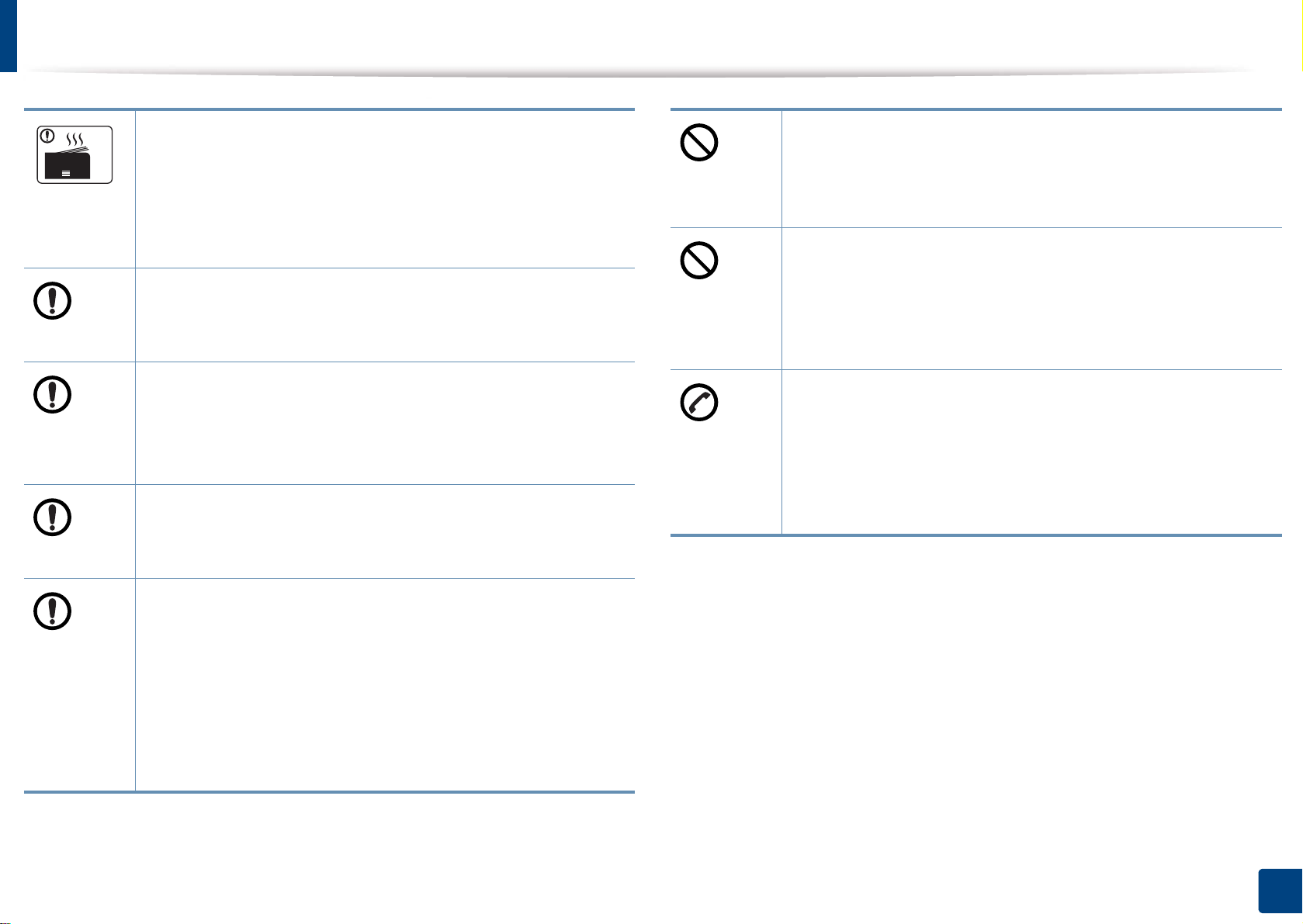
Sicherheitsinformationen
Wenn Sie das Gerät für längere Zeit benutzen oder mehrere
Seiten drucken, und dies geschieht in einem nicht gut
belüfteten Raum, dann kann die Luft verschmutzt werden, was
gesundheitsschädlich ist. Stellen Sie das Gerät in einem gut
belüfteten Raum auf, oder öffnen Sie ab und zu das Fenster,
um zu lüften.
Das Gerät nicht auf einer instabile Oberfläche abstellen.
Das Gerät könnte fallen und so zu Verletzungen führen oder
beschädigt werden.
Verwenden Sie nur Telekommunikationsanschlusskabel der
Stärke AWG 26
Die Nichtbeachtung dieser Anweisung kann zur
Beschädigung des Geräts führen.
Das Netzkabel nur an eine geerdete Steckdose anschließen.
Die Nichtbeachtung dieser Anweisung könnte einen
elektrischen Schlag oder einen Brand zur Folge haben.
a
oder stärker, Telefonkabel, falls notwendig.
Decken Sie das Gerät nicht ab und stellen Sie es nicht an
einem luftdichten Ort auf, z. B. in einem Gehäuse.
Wenn das Gerät nicht gut belüftet ist, kann dies zu einem
Brand führen.
Schließen Sie niemals zu viele Geräte an einer Steckdose
oder einer Verlängerungsschnur an.
Die Nichtbeachtung dieser Anweisung kann eine
Beeinträchtigung der Leistung sowie einen elektrischen
Schlag oder einen Brand zur Folge haben.
Das Gerät muss an eine Netzsteckdose angeschlossen
werden, die die auf dem Typenschild angegebene Spannung
liefert.
Wenn Sie sich nicht sicher sind und die von Ihnen genutzte
Leistungsstärke überprüfen möchten, wenden Sie sich an Ihr
Stromversorgungsunternehmen.
a. AWG: American Wire Gauge
Verwenden Sie zur Gewährleistung eines sicheren Betriebs
nur das Netzkabel aus dem Lieferumfang Ihres Geräts. Wenn
Sie bei einem mit 110 V betriebenen Gerät ein Netzkabel
verwenden, das länger als 2 m ist, sollte es vom Typ AWG-16
(oder größer) sein.
Die Nichtbeachtung dieser Anweisung kann eine
Beschädigung des Geräts sowie einen elektrischen Schlag
oder einen Brand zur Folge haben.
1. Einführung
19
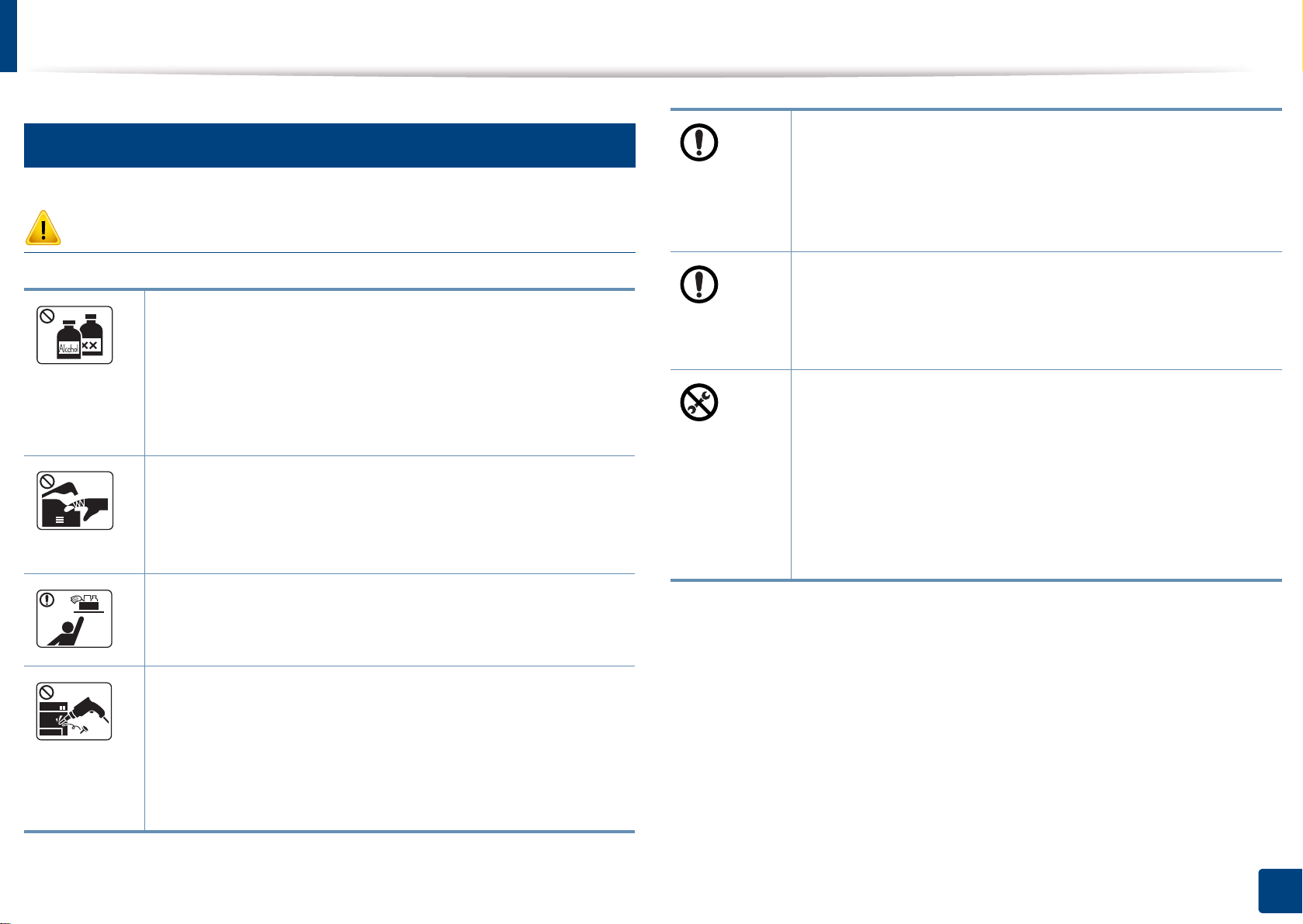
Sicherheitsinformationen
7
Wartung / Überprüfung
Vorsicht
Ziehen Sie den Netzstecker aus der Steckdose, bevor Sie
das Gerät innen reinigen. Reinigen Sie das Gerät nicht mit
Benzol, Verdünner oder Alkohol. Sprühen Sie kein Wasser
direkt in das Gerät.
Bei Nichtbeachtung dieser Anweisung besteht Stromschlagund Brandgefahr.
Nehmen Sie das Gerät nicht in Betrieb, während Sie
Verbrauchsmaterialien austauschen oder das Gerät innen
reinigen.
Sie könnten sich verletzen.
Beim Reinigen und beim Betrieb des Geräts streng den
Anweisungen des Benutzerhandbuchs folgen, das im
Lieferumfang des Geräts enthalten ist.
Bei Nichtbeachtung dieser Anweisung könnte das Gerät
beschädigt werden.
Halten Sie das Netzkabel und die Kontaktfläche des Steckers
frei von Staub und Wasser.
Die Nichtbeachtung dieser Anweisung könnte einen
elektrischen Schlag oder einen Brand zur Folge haben.
• Entfernen Sie keine Abdeckungen und
Schutzvorrichtungen, die mit Schrauben befestigt sind.
• Fixiereinheiten dürfen nur durch zertifizierte
Kundendiensttechniker repariert werden. Bei Reparatur
durch einen nicht zertifizierten Techniker besteht
Stromschlag- und Brandgefahr.
• Das Gerät darf nur durch SamsungKundendiensttechniker repariert werden.
Reinigungsmittel von Kindern fernhalten.
Kinder könnten sich verletzen.
Bauen Sie das Gerät nicht auseinander, führen Sie keine
Reparaturen aus und setzen Sie es nicht selbst wieder
zusammen.
Der Drucker könnte beschädigt werden. Wenden Sie sich an
einen zertifizierten Techniker, wenn Ihr Gerät
reparaturbedürftig ist.
1. Einführung
20
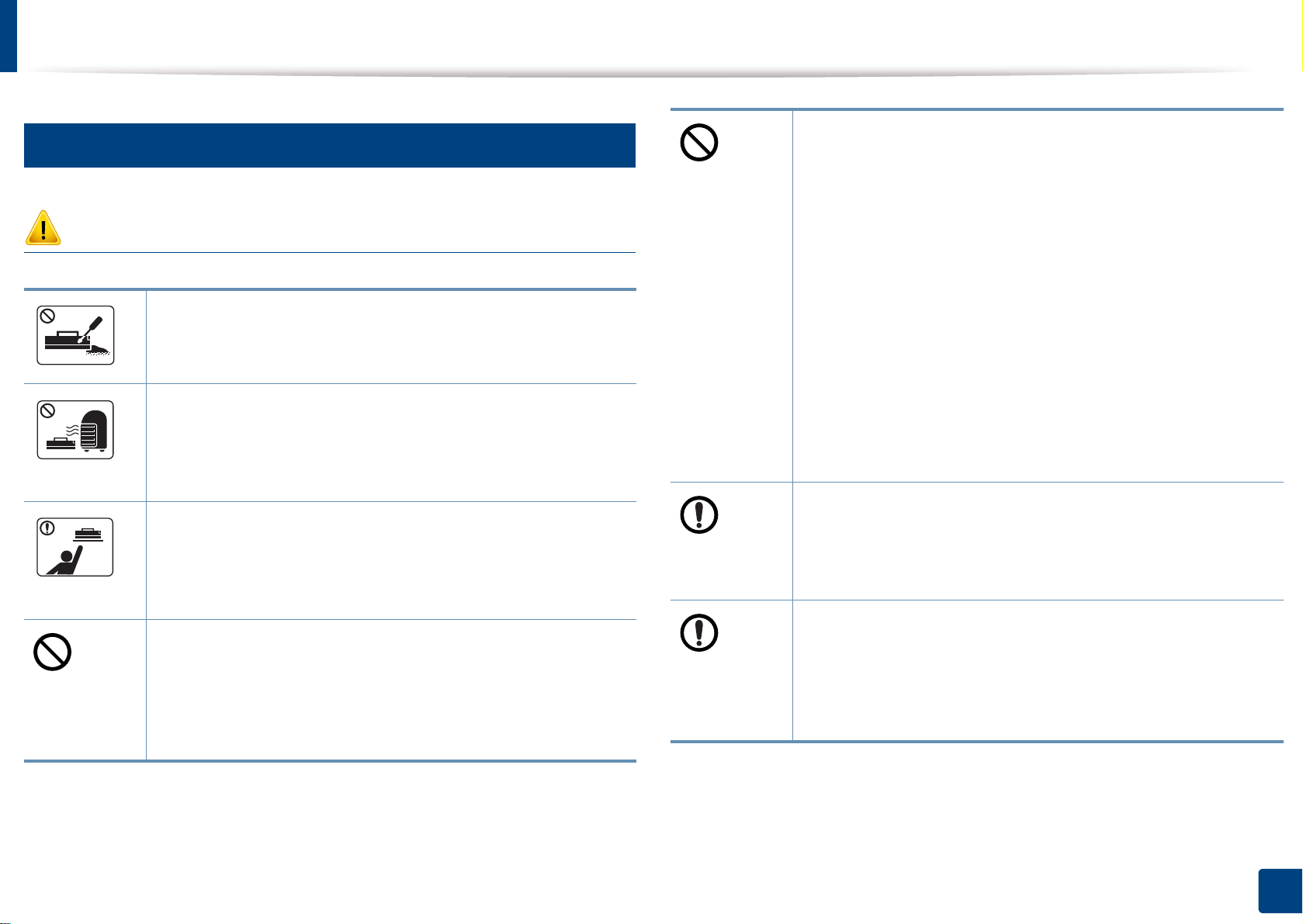
Sicherheitsinformationen
8
Verwendung von Verbrauchsmaterialien
Vorsicht
Nehmen Sie die Tonerkartuschen nicht auseinander.
Das Einatmen oder Verschlucken von Tonerstaub kann
gefährlich sein.
Verbrennen Sie keine Versorgungsmaterialien wie etwa die
Tonerkartusche oder die Fixiereinheit.
Die Nichtbeachtung dieser Anweisung kann zu Explosionen
oder unkontrollierbaren Bränden führen.
Halten Sie alle gelagerten Verbrauchsmaterialien wie etwa
Tonerkartuschen von Kindern fern.
Das Einatmen oder Verschlucken von Tonerstaub kann
gefährlich sein.
Die Verwendung von recycelten Versorgungsmaterialien wie
etwa Toner kann zu einer Beschädigung des Geräts führen.
Bei Verbrauchsmaterial, das Toner-Staub enthält
(Tonerkartusche, Rest-Toner-Flasche, Bildgebungseinheit
usw.), die unten stehenden Instruktionen beachten.
• Beim Entsorgen des Verbrauchsmaterials die Hinweise
zur Entsorgung beachten. Wenden Sie bei Fragen zur
Entsorgung an den Wiederverkäufer.
• Das Verbrauchsmaterial nicht waschen.
• Nach Entleeren der Rest-Toner-Flasche diese nicht
wiederverwenden.
Werden die oben stehenden Instruktionen nicht beachtet,
kann das Funktionieren des Gerätes beeinträchtigt werden;
auch wird dann die Umwelt verschmutzt. Schäden, die durch
Fahrlässigkeit des Benutzers herbeigeführt werden, sind von
der Garantieleistung ausgeschlossen.
Falls Toner auf Ihre Kleidung gelangt, die Kleidung nicht mit
heißem Wasser auswaschen.
Bei Verwendung von heißem Wasser setzt sich der Toner im
Gewebe fest. Verwenden Sie stattdessen kaltes Wasser.
Achten Sie beim Auswechseln der Tonerkartusche oder beim
Beseitigen von Papierstaus darauf, dass kein Tonerstaub auf
Ihre Haut oder Ihre Kleidung gerät.
Bei einer Beschädigung aufgrund von recycelten
Versorgungsmaterialien wird eine Servicegebühr in
Rechnung gestellt.
Das Einatmen oder Verschlucken von Tonerstaub kann
gefährlich sein.
1. Einführung
21
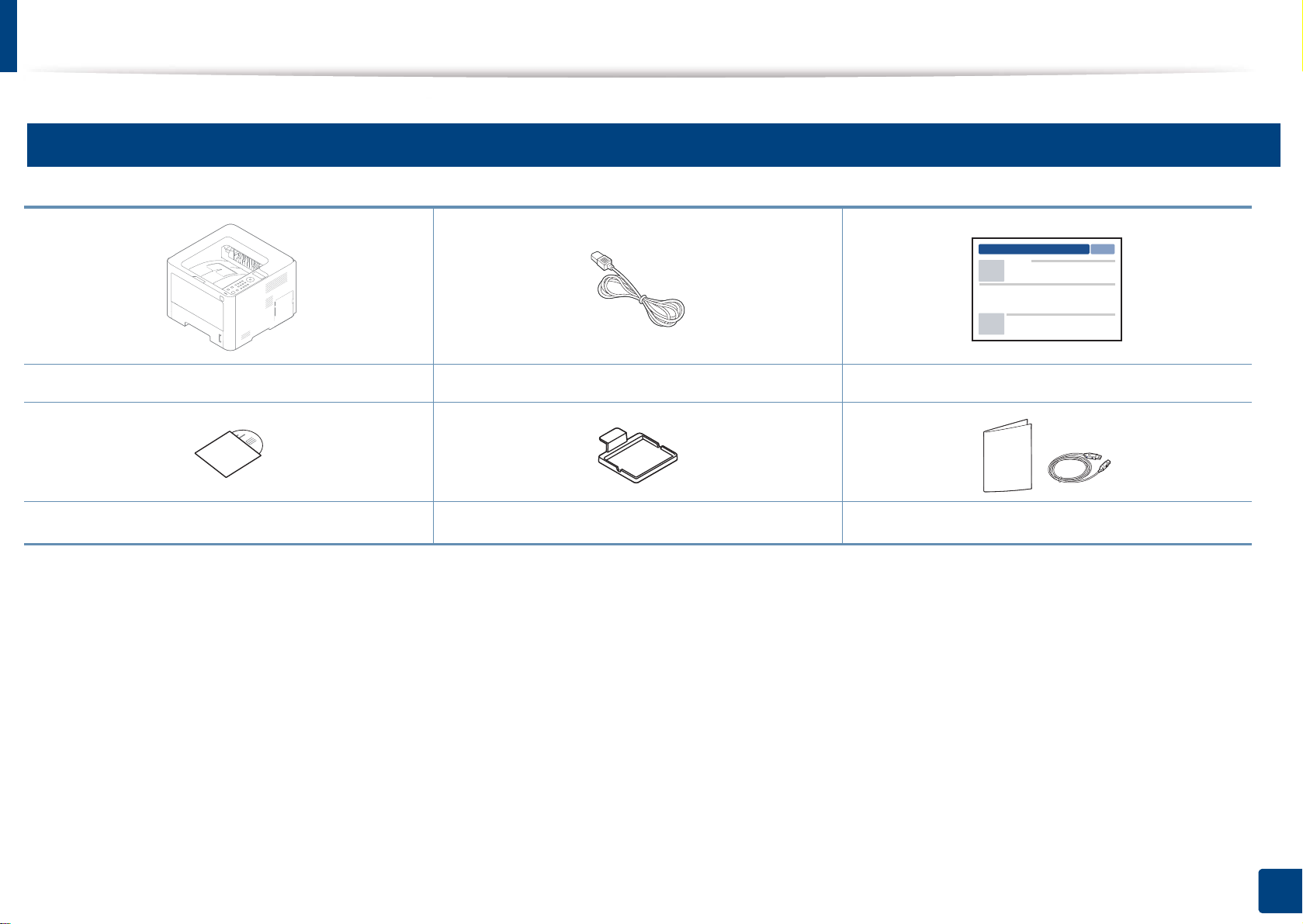
Übersicht über das Gerät
9
Komponenten
Gerät Stromkabel Installationskurzanleitung
Software-CD
a. Auf der Software-CD sind die Druckertreiber, das Benutzerhandbuch sowie Anwendungsprogramme.
b. Nur M402xNX.
c. Welches Zubehör zum Lieferumfang gehört, ist abhängig vom Gerätemodell und dem Land, in dem es gekauft wird.
a
Kartenleserhalter
b
Zubehör
c
1. Einführung
22
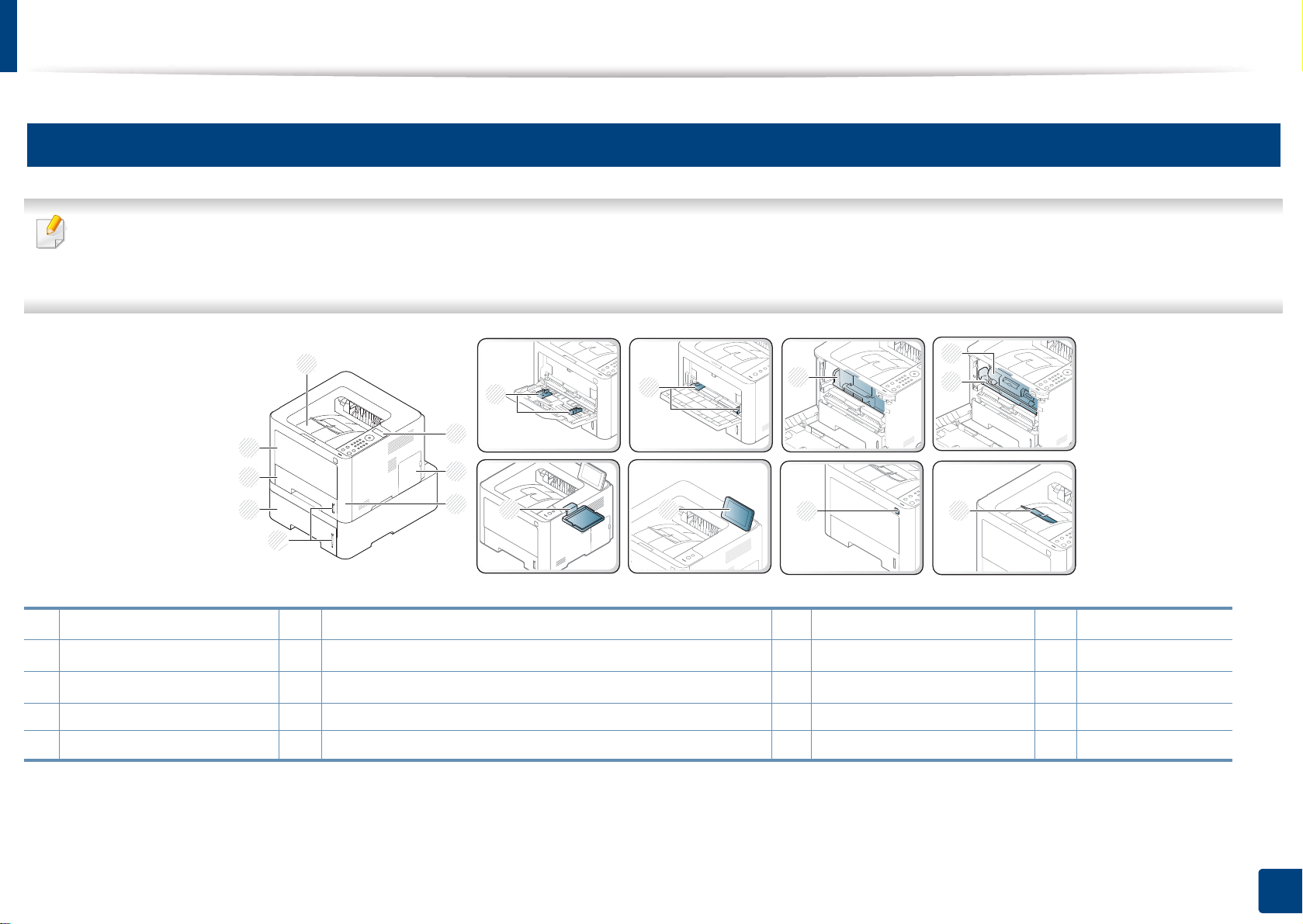
Übersicht über das Gerät
10
Vorderansicht
• Die Abbildung kann je nach Modell von Ihrem Gerät abweichen. Es gibt zwei Arten von Geräten.
• Je nach Modell oder Land stehen nicht unbedingt alle Funktionen und optionale Komponenten zur Verfügung (sehe „Funktionen nach Modell“ auf Seite
8).
8
7
6
5
4
1
Bedienfeld
2
Steuerplatinen-Abdeckung
3
Vordere Abdeckung
4
Papierstandsanzeige
5
Fach 2
c
6
7
8
9
10
a. Nur M3320/M3820/M4020 Series.
b. Nur M3325/M3825/M4025 Series.
c. Optional. Nicht verfügbar bei M382xD.
d. Nur M402xNX
9
1
2
3
17
10
16
Schacht 1
Mehrzweckfach (oder manueller Einzug)
Ausgabefach
Papierbreitenführungen an einem Mehrzweckschacht
Breitenführungen für das Papier im manuellen Papiereinzug
11
15
11
Tonerkartusche
12
Tonerkartusche
13
Bildeinheit
a
b
b
14 Ausgabehalterung
15
USB-Speicheranschluss
12
13
14
16
Touchscreen
17
Kartenleserhalter
d
d
d
1. Einführung
23
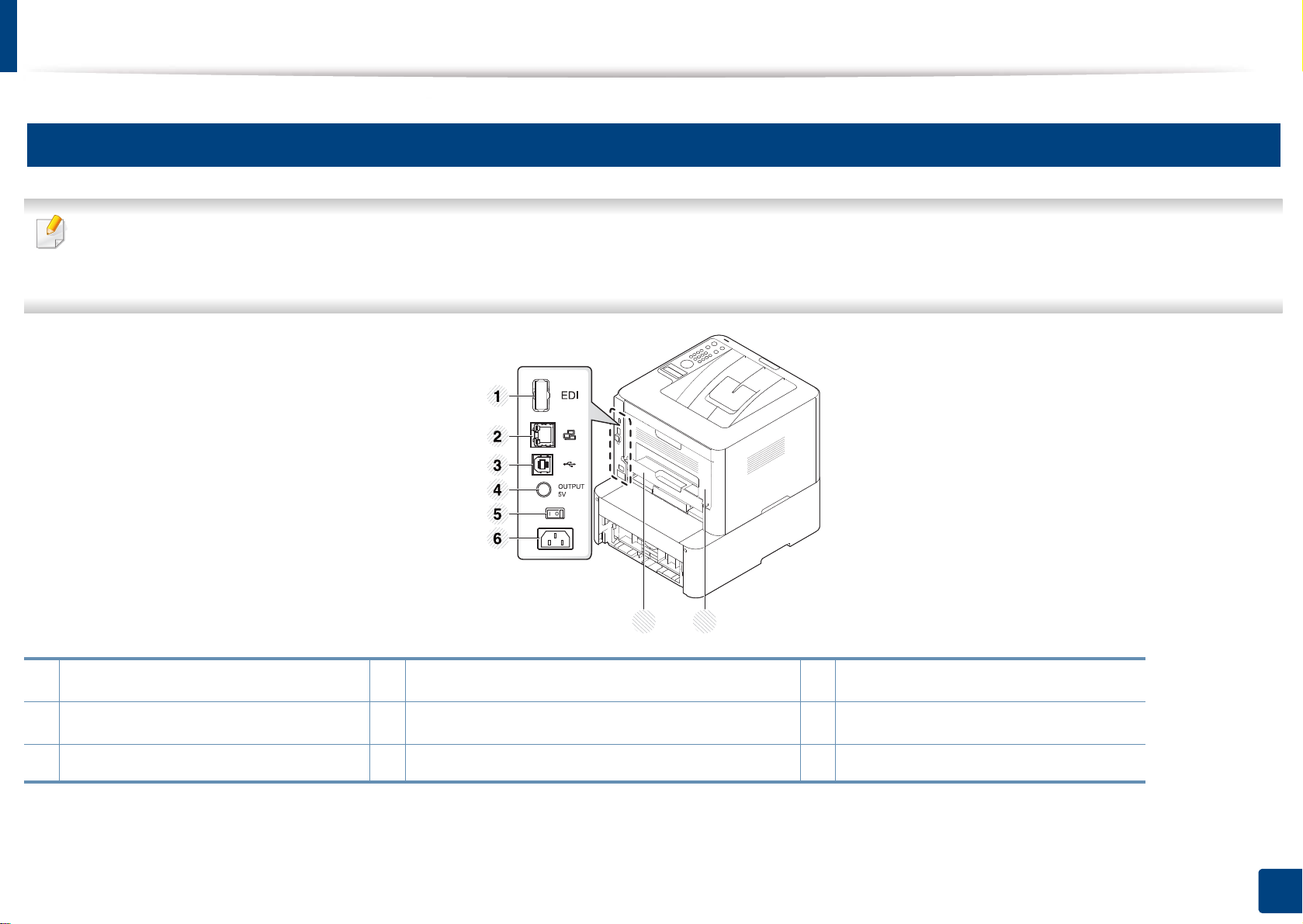
Übersicht über das Gerät
11
Rückansicht
• Die Abbildung kann je nach Modell von Ihrem Gerät abweichen. Es gibt zwei Arten von Geräten.
• Je nach Modell oder Land stehen nicht unbedingt alle Funktionen und optionale Komponenten zur Verfügung (sehe „Funktionen nach Modell“ auf Seite
8).
EDI
8
b
7
Duplex-Einheit
8
Rückseitige Abdeckung
1
EDI-Anschluss für Kartenleser
2
Netzwerkanschluss
c
7
a
4
5V Ausgang für IEEE 1284B Parallel-Anschluss
5
Netzschalter
3 USB-Anschluss 6 Netzkabelanschluss
a. Nur M402xNX.
b. Um den optionalen IEEE 1284B Parallel-Steckanschluss zu benutzen, stecken Sie ihn in einen USB-Anschluss und den Anschluss für die Ausgabe von 5 V.
c. Nicht verfügbar bei M382xD.
1. Einführung
24
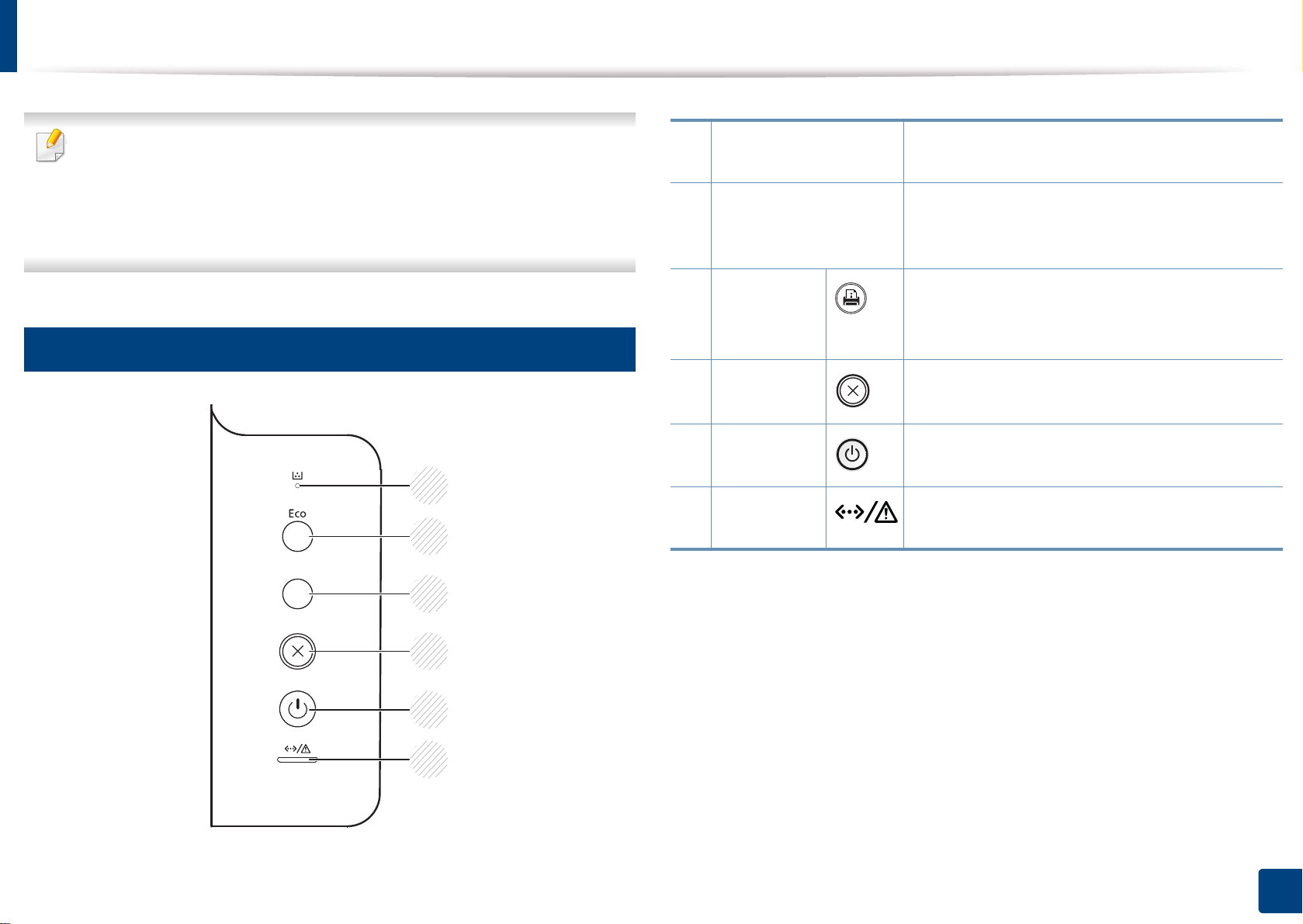
Bedienfeld – Übersicht
• Das Bedienfeld kann je nach Modell von Ihrem Gerät abweichen. Es
gibt mehrere Arten von Bedienfeldern.
• Je nach Modell oder Land stehen nicht unbedingt alle Funktionen
und optionale Komponenten zur Verfügung (siehe „Funktionen nach
Modell“ auf Seite 8).
12
M332xND/M382xD
1
2
1
Toner-LED
2 Eco
3 Infoblatt
4 Abbrechen
5 Strom
6 Status LED
a. Nur M332xND.
Zeigt den Status der Toners an (siehe
„Erläuterung der Status-LED“ auf Seite 109).
Schaltet den Öko-Modus ein, so dass weniger
Toner und weniger Papier verbraucht wird
(siehe „Öko-Druck“ auf Seite 60).
Druckt eine Seite mit Informationen über die
Konfiguration und die Netzwerkkonfiguration
Seite durch Drücken dieser Taste.
Bricht den aktuellen Vorgang ab.
Schaltet das Gerät ein- oder aus. Oder zum
Beenden des Stromsparmodus.
Zeigt den Gerätestatus an (siehe „Erläuterung
der Status-LED“ auf Seite 109).
a
3
4
5
6
1. Einführung
25
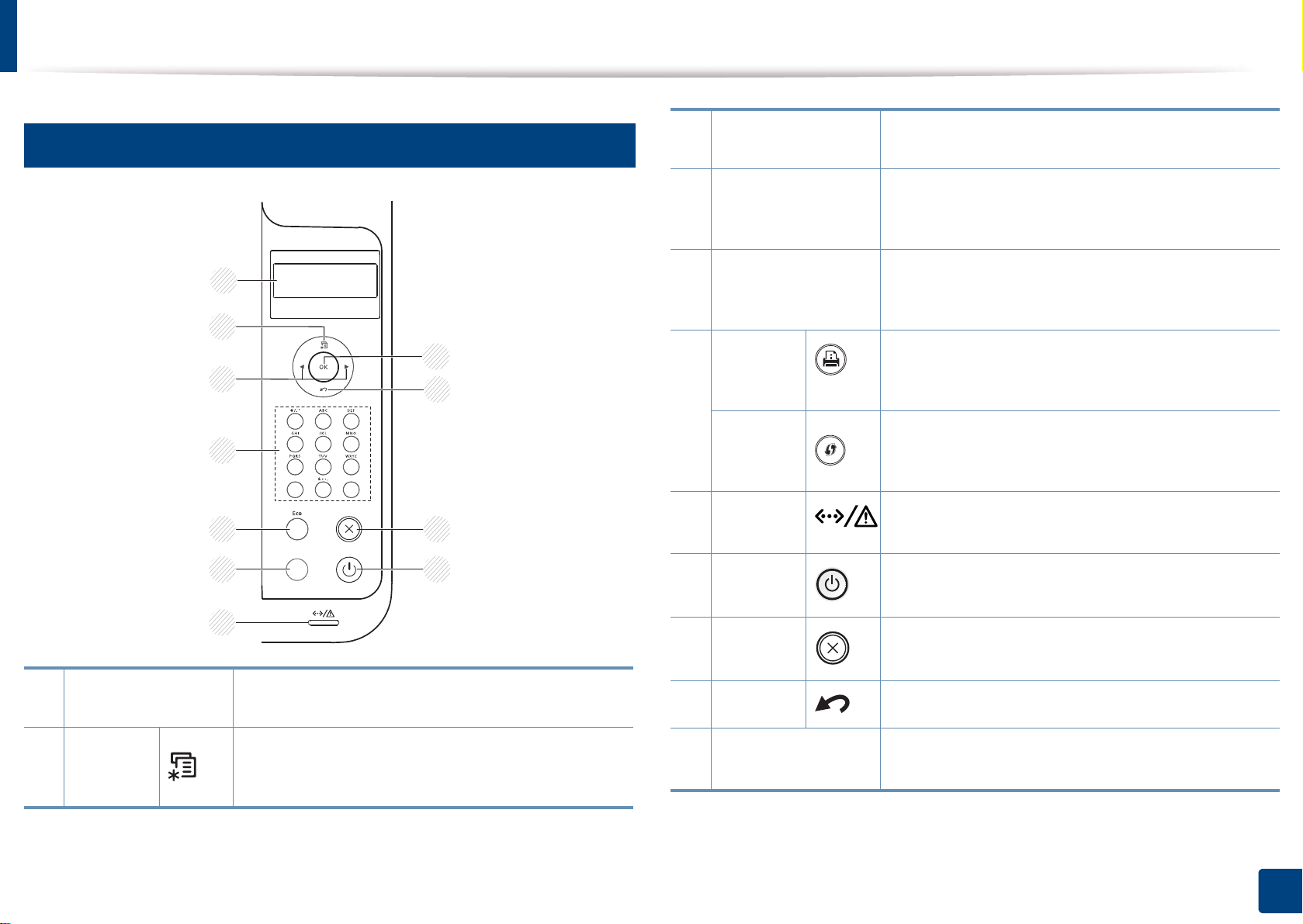
Bedienfeld – Übersicht
1
5
6
7
9
8
2
11
10
3
4
13
M382xND/M382xDW/M402xND
3 Pfeiltasten
Zum Wechseln zwischen verfügbaren Werten, indem
zur vorherigen oder nächsten Option navigiert wird.
1
2 Menü
Display-Anzeige
Das Display zeigt den aktuellen Status und
Eingabeaufforderungen während eines Vorgangs an.
Mit dieser Taste öffnen Sie das Menü und blättern
durch die verfügbaren Menüs (siehe „Aufrufen des
Menüs“ auf Seite 35).
Ziffernblock
4
5 Eco
Infoblatt
6
WPS
Status
7
LED
8 Strom
Abbrech
9
en
10 Zurück
11 OK
a. Nur M382xND/M402xND.
b. Nur M382xDW.
a
b
Über diese Tastatur geben Sie Zahlen und
Buchstaben ein (siehe „Buchstaben und Zahlen auf
der Tastatur“ auf Seite 237).
Schaltet den Öko-Modus ein, so dass weniger Toner
und weniger Papier verbraucht wird (siehe „ÖkoDruck“ auf Seite 60).
Durch Drücken dieser Taste wird eine Seite mit
Informationen über die Netzwerkkonfiguration
gedruckt.
Konfiguriert auf einfache Weise die DrahtlosnetzwerkVerbindung ohne Zuhilfenahme des Computers (siehe
„Die WPS-Taste verwenden“ auf Seite 177).
Zeigt den Gerätestatus an (siehe „Erläuterung der
Status-LED“ auf Seite 109).
Schaltet das Gerät ein- oder aus. Oder zum Beenden
des Stromsparmodus.
Bricht den aktuellen Vorgang ab.
Kehrt zum übergeordneten Menü zurück.
Mit dieser Taste wird die Auswahl auf dem
Bildschirm bestätigt.
1. Einführung
26
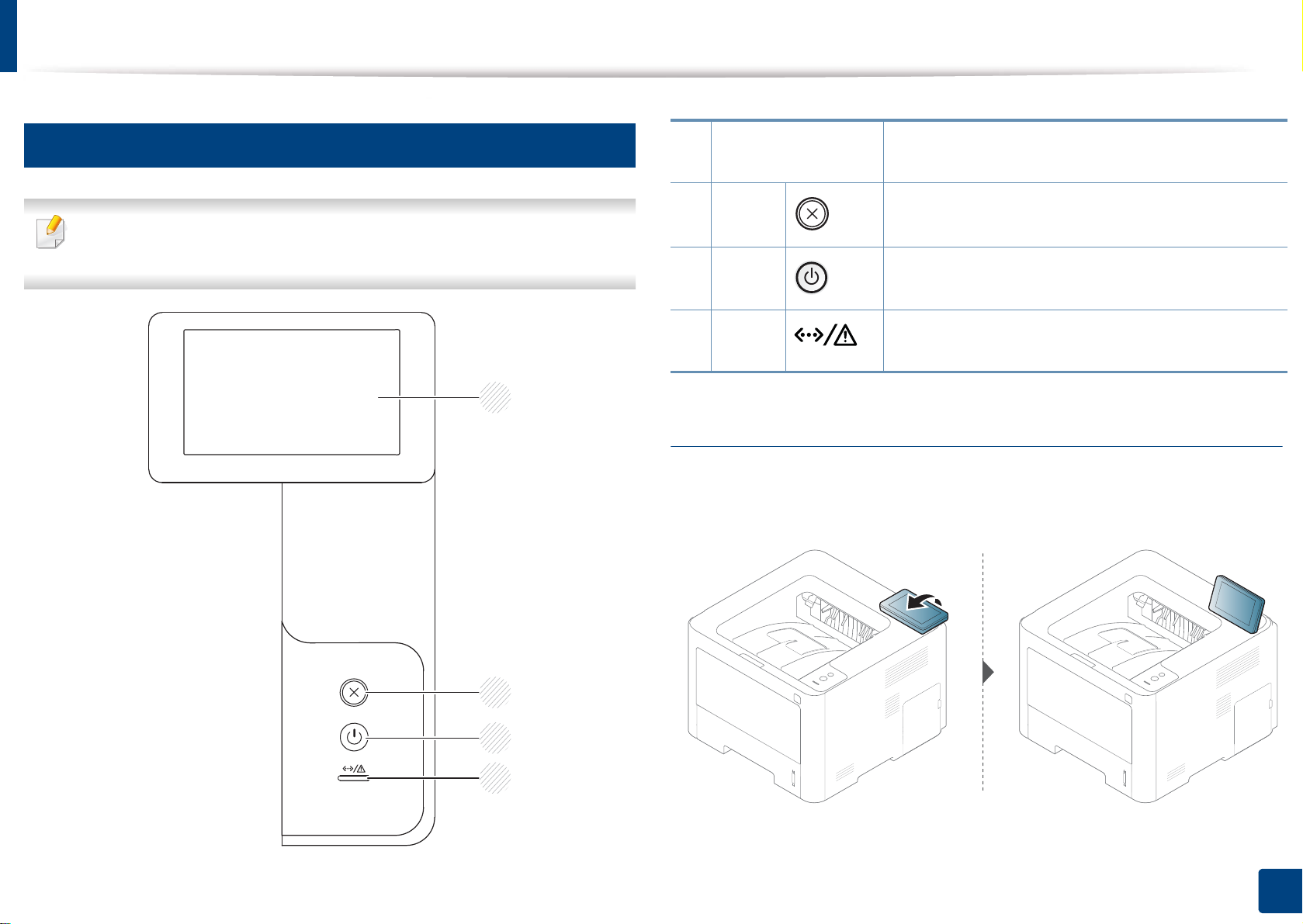
Bedienfeld – Übersicht
1
2
3
4
14
M402xNX
Bei Verwendung des Touchscreens diesen nur mit den Fingern
berühren. Scharfe Gegenstände können den Bildschirm beschädigen.
1
Touchscreen
Abbre
2
chen
3 Strom
Status
4
LED
Zeigt den aktuellen Status an und erlaubt den
Zugriff auf verfügbare Menüs.
Mit dieser Taste halten Sie einen Vorgang zu
jedem beliebigen Zeitpunkt an.
Zum Ein-und Ausschalten des Geräts oder zum
Beenden des Energie-Sparmodus.
Zeigt den Gerätestatus an (siehe „Erläuterung der
Status-LED“ auf Seite 109).
Touchscreen anpassen
Sie können den Touchscreen zur bequemeren Bedienung nach oben/unten
neigen. Siehe dazu die Abbildung unten.
1. Einführung
27
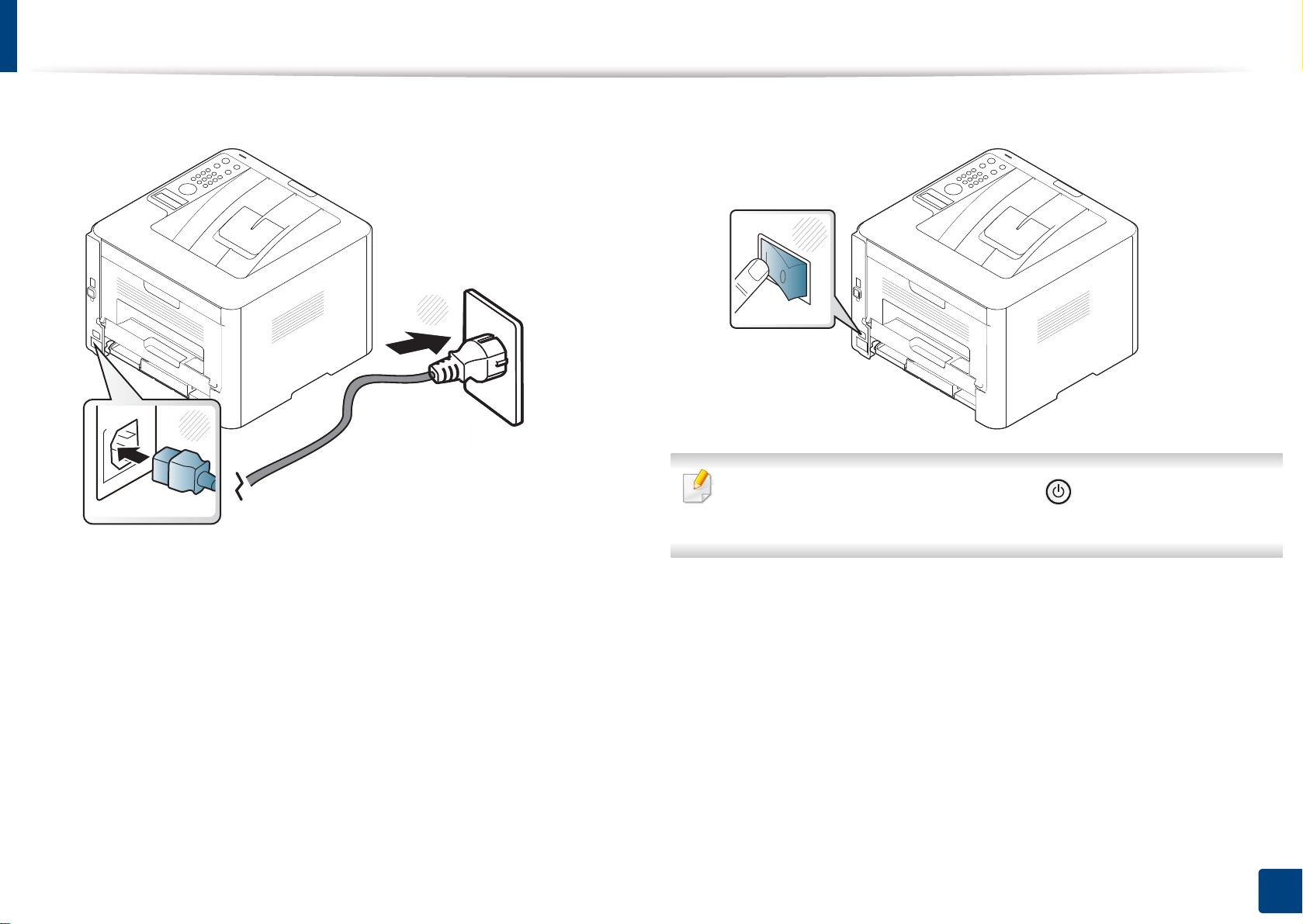
Einschalten des Geräts
Erst das Gerät am Stromversorgungsnetz anschließen.
1
2
1
Den Schalter auf EIN schalten.
2
2
Zum Ausschalten des Geräts die Taste (Ein/Aus /Aufwachen)
drücken.
1. Einführung
28
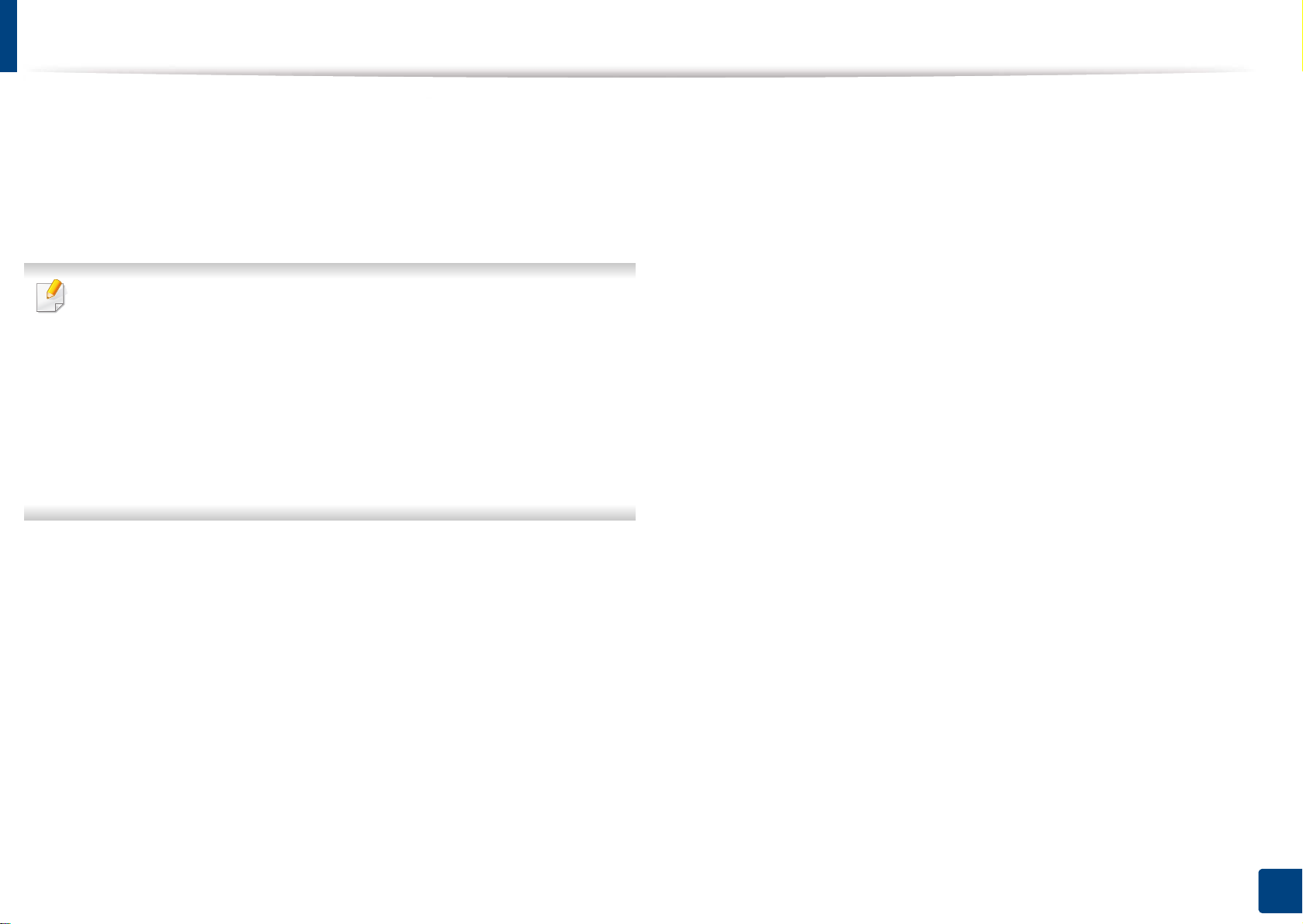
Lokales Installieren des Treibers
Ein lokal angeschlossenes Gerät ist ein Gerät, das direkt mit einem Kabel
an Ihrem Computer angeschlossen ist. Wenn Ihr Gerät mit einem Netzwerk
verbunden ist, überspringen Sie die folgenden Schritte und fahren Sie mit
der Installation des Treibers für ein per Netzwerk angeschlossenes Gerät
fort (siehe „Treiberinstallation über das Netzwerk“ auf Seite 159).
• Falls Sie unter einem Macintosh-, Linux- oder UNIX-Betriebssystem
arbeiten, siehe „Installation für Mac“ auf Seite 148, „Installation unter
Linux“ auf Seite 150 oder „UNIX-Druckertreiberpaket installieren“
auf Seite 166.
• Je nach Gerät und Benutzeroberfläche kann sich das in diesem
Benutzerhandbuch dargestellte Fenster zur Installation von dem
tatsächlich angezeigten Fenster unterscheiden.
• Verwenden Sie nur ein USB-Kabel mit einer maximalen Länge von
3 Meter.
1. Einführung
29
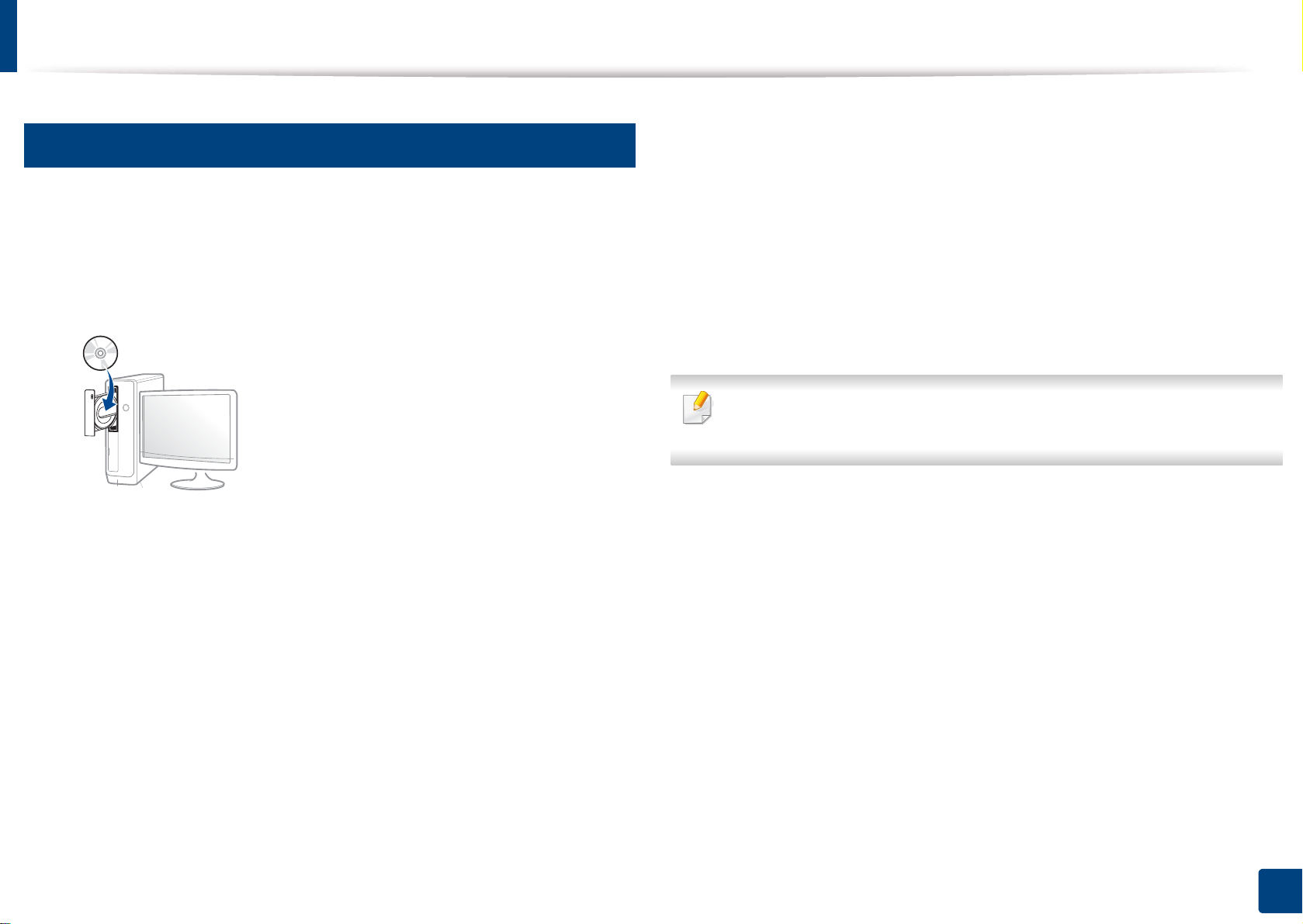
Lokales Installieren des Treibers
15
Windows
Vergewissern Sie sich, dass das Gerät an den Computer
1
angeschlossen und eingeschaltet ist.
Legen Sie die mitgelieferte Software-CD in das CD-ROM-Laufwerk
2
ein.
Wird das Installationsfenster nicht angezeigt, klicken Sie auf Starten
> Alle Programme > Zubehör > Ausführen.
soll.” im Popup-Fenster erscheint, klicken Sie auf das Fenster
und wählen Sie Run Setup.exe.
Lesen Sie den Lizenzvertrag im Fenster des Installationsprogramms
3
und akzeptieren Sie ihn. Klicken Sie dann auf Weiter.
Wählen Sie USB-Verbindung im Fenster Art des
4
Druckeranschlusses. Klicken Sie dann auf Weiter.
Folgen Sie den im Installationsfenster angezeigten Anweisungen.
5
Im Fenster Zu installierende Software und Dienstprogramme
auswählen können Sie die Anwendungen auswählen.
Geben Sie X:\Setup.exe ein, wobei Sie „X“ durch den Buchstaben
des entsprechenden CD-ROM-Laufwerks ersetzen, und klicken Sie
dann auf OK.
• Bei Windows 8
Wenn das Installationsfenster nicht angezeigt wird, wählen Sie
unter Charms(Charms-Menü), Suche > Apps(Apps)und
suchen nach Ausführen. Tippen Sie in X:\Setup.exe, wobei Sie
„X“ durch den Buchstaben des entsprechenden CD-ROMLaufwerks ersetzen, und klicken Sie dann auf OK.
Wenn “Anklicken, was mit diesem Datenträger geschehen
1. Einführung
30
